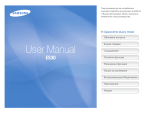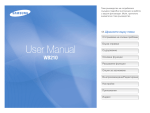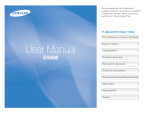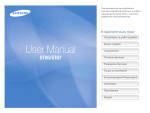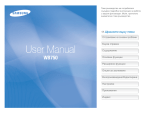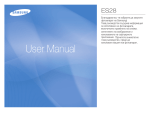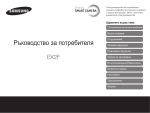Download Samsung WB100 Наръчник за потребителя
Transcript
-- Toва ръководство на потребителя съдържа подробни инструкции за работа с вашия фотоапарат. Моля, прочетете внимателно това ръководство. Щракнете върху тема Отстраняване на основни проблеми Бърза справка Съдържание Основни функции Разширени функции Опции за заснемане Възпроизвеждане/Редактиране Настройки WB100/WB101 Приложения Индекс Информация за здраве и безопасност Винаги съблюдавайте посочените по-долу предпазни мерки и съвети за използване на фотоапарата, за да избегнете опасни ситуации и да гарантирате най-добри резултати при работа с фотоапарата. Дръжте фотоапарата далеч от малки деца и домашни любимци. Дръжте фотоапарата и всичките му принадлежности извън обсега на малки деца и животни. Ако някоя част бъде погълната, тя може да причини задавяне или сериозно нараняване. Движещите се части и принадлежности също може да представляват физическа опасност. Предупреждение - ситуации, които могат да предизвикат нараняване на вас или на друг човек Не разглобявайте или опитвайте да поправяте своя фотоапарат. Това може да доведе до токов удар или да повреди фотоапарата. Не използвайте фотоапарата близо до запалими или експлозивни газове и течности. Това може да предизвика пожар или експлозия. Не излагайте фотоапарата на пряка слънчева светлина или високи температури за продължително време. Продължителното излагане на слънчева светлина или прекомерни температури може да причини трайно увреждане на вътрешните компоненти на фотоапарата. Не вкарвайте лесно запалими материали във фотоапарата или съхранявайте такива материали близо до фотоапарата. Това може да предизвика пожар или токов удар. Избягвайте покриването на фотоапарата с одеяла или дрехи. Фотоапаратът може да загрее, което да го повреди или да причини пожар. Не дръжте фотоапарата с мокри ръце. Това може да предизвика токов удар. Ако във вътрешността на фотоапарата попадне течност или чужда материя, незабавно изключете източника на захранване, след което се свържете със сервизен център на Samsung. Предотвратете увреждане на зрението на обектите. Не използвайте светкавицата отблизо (по-малко от 1м/3 фута) при хора или животни. Ако използвате светкавицата прекалено близо до очите на обекта, може да причините временно или постоянно увреждане на очите му. 1 Информация за здраве и безопасност Не насилвайте частите на фотоапарата или прилагайте натиск към фотоапарата. Това може да доведе до повреда на фотоапарата. Внимание - ситуации, които могат да повредят фотоапарата или друго оборудване Когато съхранявате фотоапарата продължително време без да го използвате, изваждайте батериите. С течение на времето поставените батерии може да изтекат или корозират и да причинят сериозна повреда на фотоапарата. Бъдете много внимателни, когато включвате кабели и поставяте батерии и карти с памет. Насилването на конекторите, неправилното включване на кабелите или поставяне на батерии и карти с памет може да повреди портове, конектори и принадлежности. Използвайте само оригинални, препоръчани от производителя, батерии. Не повреждайте или нагрявайте батерията. Това може да предизвика пожар или телесна повреда. Дръжте картите с магнитните ленти далеч от калъфа на фотоапарата. Информацията, съхранена на картата, може да се повреди или да се изтрие. Използвайте само батерии, кабели и принадлежности, одобрени от Samsung. • Използването на неодобрени батерии, кабели и принадлежности може да накарат батериите да избухнат, да повредят фотоапарата или да ви наранят. • Samsung не носи отговорност за щети или наранявания, причинени от неодобрени батерии, кабели и принадлежности. Никога не използвайте повредена батерия или карта с памет. Това може да доведе до токов удар, да повреди фотоапарата или да причини пожар. Проверете дали фотоапаратът работи правилно, преди да го използвате. Производителят не носи отговорност за загуба на файлове или повреда, която може да възникне вследствие на неизправност или неправилно използване на фотоапарата. Използвате батерията само по предназначение. Неправилното използване на батерията може да предизвика пожар или токов удар. Трябва да свържете малкия край на USB кабела към вашия фотоапарат. Ако кабелът е обърнат може да повреди файловете. Производителят не носи отговорност за възможна загуба на данни. Не докосвайте светкавицата при нейното активиране. Светкавицата е много гореща при активиране и може да изгори кожата ви. 2 Общ преглед на ръководството за потребителя Основни функции Авторски права • Microsoft Windows и логото на Windows са регистрирани търговски марки на Microsoft Corporation. • Mac е регистрирана търговска марка на Apple Corporation. • HDMI, логото на HDMI и понятието "High – Definition Multimedia Interface" (Високодетайлен мултимедиен интерфейс) са търговски марки или регистрирани търговски марки на HDMI Licensing LLC. • Използваните в това ръководство търговски наименования и търговски марки са собственост на съответните им притежатели. 10 Научете повече за подредбата, иконите и основните функции за заснемане във фотоапарата. Разширени функции 31 Научете как да заснемате снимки и да записвате видеоклипове чрез избора на режим. Опции за заснемане 48 Научете как да настройвате опциите в режим Заснемане. Възпроизвеждане/Редактиране 68 Научете как да възпроизвеждате снимки или видеоклипове и как да редактирате снимки или видеоклипове. Ще научите и как да свързвате фотоапарата с компютър, телевизор, HD телевизор или 3D телевизор. • Спецификациите на фотоапарата или съдържанието на това ръководство могат да бъдат променяни без предизвестие поради актуализиране функциите на фотоапарата. • Използвайте този фотоапарат разумно и спазвайте всички закони и разпоредби относно неговата употреба. • Нямате право да използвате или разпространявате никаква част от това ръководство без предварително съгласие. Настройки 91 Разгледайте наличните опции за конфигуриране на настройките на вашия фотоапарат. Приложения Получете информация за съобщения за грешки, спецификации и поддръжка. 3 98 Знаци, използвани в ръководството Режим Заснемане Икони, използвани в ръководството Индикатор Икона Функция Интелигентен автоматичен Допълнителна информация Програмиране Предупреждения и мерки, свързани с безопасността Сцена DUAL IS Панорама на живо [ ] Бутони на фотоапарата. Например [Затвора] представлява бутона за затвора. ( ) Номер на страница на свързаната информация → Редът на опциите или менютата, които трябва да изберете, за да извършите стъпка, например: Изберете Откриване на лице → Нормален (означава; Изберете Откриване на лице, а след това изберете Нормален). * Анотация Магически плюс Настройки Видеоклип Икони на режим за заснемане Тези икони се появяват в текста, когато дадена функция е налична в режим. Вижте примера по-долу. или може да не поддържа Забележка: Режимът функции за всички сцени или режими. Екранни дисплеи, използвани в това ръководство Регулиране на яркостта и цвета Например: Научете как да регулирате яркостта и цвета за по-добро качество на изображението. Ръчна корекция на експонацията (EV) В зависимост от яркостта на светлината, понякога снимките могат да станат прекалено ярки или прекалено тъмни. В тези случаи можете да регулирате експонацията и така да подобрите качеството на снимката. Фотоапаратът има 52 МВ вътрешна памет. експонацията. дисплеи се извеждат на база на вътрешната памет. 3 Изберете стойност за корекция наЕкранните • Снимката ще става по-ярка с увеличаване на Налични в режим стойността на експонацията. Програмиране, DUAL IS и Видеоклип EV : +1.0 Отказ По-тъмно (-) 1 2 Неутрално (0) По-ярко (+) В режим Заснемане натиснете [ Изберете EV. ]. 4 Натиснете Настройване , за да запазите своите настройки. • След като коригирате експонацията, настройката ще бъде съхранена автоматично. Може да трябва да промените стойността на експонацията по-късно, за да избегнете прекомерна експонация или недостатъчна експонация. • Ако не можете да се спрете на конкретна стойност като подходяща експонация, изберете опцията AEB (Клин при автоматична експонация). Фотоапаратът ще заснеме 3 последователни снимки, всяка от които е с различна експонация: нормална, с недостатъчна експонация и с 4 Изрази, използвани в ръководството Натискане на затвора • Натиснете наполовина [Затвора]: Натиснете затвора наполовина надолу • Натиснете [Затвора]: Натиснете затвора изцяло надолу Натиснете наполовина [Затвора] Експонация (яркост) Количеството светлина, което навлиза във фотоапарата, определя експонацията. Можете да промените експонацията чрез промяна на скоростта на затвора, стойността на блендата и ISO чувствителността. Чрез промяна на експонацията, снимките ви ще станат по-тъмни или по-светли. Нормална експонация Натиснете [Затвора] Обект, фон и композиция • Обект: Основният обект в сцена, например човек, животно или природата • Фон: Обектите около основния обект • Композиция: Комбинацията от обект и фон Фон Обект Композиция 5 рекомерна експонация П (прекалено ярко) Отстраняване на основни проблеми Научете как да разрешавате често срещани проблеми чрез задаване на опции за заснемане. Очите на човека, който снимате, се заснемат в червено. Ефектът се получава при отразяване на светлината от светкавицата в очите на обекта. • Настройте опцията за светкавица като Червени очи или Коригиране на ефекта "червени очи". (стр. 52) • Ако снимката вече е била заснета изберете Коригиране на ефекта "червени очи" в менюто за редактиране. (стр. 81) По снимките има петна от прах. Ако във въздуха има частици от прах вие може да ги заснемете в снимките, когато използвате светкавицата. • Изключете светкавицата или избягвайте да правите снимки на запрашени места. • Настройте опциите на ISO чувствителността. (стр. 54) Снимките са замъглени. Замъгляването може да се получи при заснемане на снимките на тъмно място или неправилно държане на фотоапарата. • Използвайте ОIS функцията и натиснете наполовина [Затвора], за да сте сигурни, че обектът е фокусиран. (стр. 29) • Използвайте режим . (стр. 38) Снимките са замъглени при нощно снимане. Тъй като фотоапаратът се стреми да пропусне повече светлина, скоростта на затвора намалява. Това може да затрудни застопоряването на фотоапарата за достатъчно дълъг период за заснемане на ясна снимка и може да доведе до дестабилизирането му. • Изберете Нощ в режим . (стр. 34) • Включете светкавицата. (стр. 52) • Настройте опциите на ISO чувствителността. (стр. 54) • Използвайте статив, за да предпазите фотоапарата от неустойчивост. Обектите се заснемат прекалено тъмни поради фоновото осветление. Когато източникът на светлина е зад обекта или когато между светлите и тъмните зони има висок контраст, обектът може да се заснеме прекалено тъмен. • Избягвайте снимане срещу слънцето. • Изберете Фоново осветление в режим . (стр. 34) • Настройте светкавицата на опция Чувствителност. (стр. 52) • Настройте експонацията. (стр. 62) • Настройте опцията Автоматично балансиране на контраста (ACB). (стр. 63) • Ако в центъра на кадъра забележите ярък обект, настройте опцията за измерване на Точково. (стр. 63) 6 Бърза справка Заснемане на хора > В преден план 35 • Режим • Режим > Снимка в снимката 42 • Червени очи/Коригиране на ефекта "червени очи" (с цел предотвратяване появата или коригиране на червени очи) 52 • Откриване на лице 59 • Автопортрет 60 Регулиране на експонацията (яркост) • ISO чувствителност (за регулиране чувствителността към светлината) 54 • EV (за регулиране на експонацията) 62 • АСВ (за компенсиране осветеността на обектите, заснети срещу ярък фон) 63 • Измерване 63 • АЕВ (за заснемане на 3 снимки на една и съща гледка при различна експонация) 66 Заснемане на пейзажни снимки Правене на снимки през нощта или на тъмно > Нощ, Залез, Изгрев 34 • Режим • Опции за светкавицата 52 • ISO чувствителност (за регулиране чувствителността към светлината) 54 Заснемане на снимки с движение • Режим • Режим Заснемане на 3D снимки • Режим • Непрекъснат, Прихващане на движение 66 Заснемане на текст, насекоми или цветя > Текст 34 • Режим • Макро 55 > Пейзаж 34 39 > 3D снимка 41 Прилагане на ефекти към снимки • • • • Режим > Магически кадър 41 Режим > Разделена снимка 42 Режим > Филтър за снимки 44 Корекция на изображение (за регулиране на наситеността, контраста или остротата) 67 7 Прилагане на ефекти към видеоклипове • Режим > Филтър за видеоклипове 45 Намаляване неустойчивостта на фотоапарата • Оптическо стабилизиране на изображението (OIS) 28 • Двойно стабилизиране на изображението (Dual IS) 28 • Режим 38 • Разглеждане на файловете по категория в Интелигентен албум 70 • Преглед на файлове като миниатюри 71 • Изтриване на всички файлове в паметта 73 • Преглед на файлове в режим слайдшоу 75 • Преглед на файлове на телевизор, HD телевизор или 3D телевизор 82 • Свързване на фотоапарата с компютър 85 • Регулиране на звука и силата на звука 93 • Регулиране на яркостта на дисплея 94 • Смяна на езика на дисплея 95 • Настройка на час и дата 95 • Преди да се свържете със сервизния център 107 Съдържание Използване на режим DUAL IS . .................................. 38 Използване на режима „Панорама на живо” . ........... 39 Използване на режим Магически плюс ..................... 41 Използване на режим 3D снимка ................................ 41 Използване на режим Магически кадър ...................... 41 Използване на режим Разделена снимка . ................... 42 Използване на режим Снимка в снимката . .................. 42 Използване на режим Филтър на снимки .................... 44 Използване на режим Филтър за филми . ................... 45 Използване на режим Видеоклип .............................. 46 Основни функции ............................................................. 10 Разопаковане ............................................................... 11 Подредба на елементите на фотоапарата . ............... 12 Закачане на каишката . ............................................... 15 Закачане на капаче за обектива .................................. 15 Поставяне на батерията и картата с памет ............... 16 Включване на фотоапарата ........................................ 17 Включване на фотоапарата ........................................ 17 Извършване на началните настройки ....................... 18 Опознаване на иконите ............................................... 20 Избор на опции или менюта ....................................... 21 Настройка на дисплея и звука .................................... 23 Настройка на вида на дисплея .................................... 23 Настройка на звука ..................................................... 24 Заснемане на снимки .................................................. 25 Мащабиране .............................................................. 26 Намаляване неустойчивостта на фотоапарата ........... 28 Съвети за заснемане на по-ясна снимка ................... 29 Опции за заснемане ......................................................... 48 Избор на разделителна способност и качество ....... 49 Избор на разделителна способност . ........................... 49 Избор на качество на снимка ...................................... 50 Използване на таймера ............................................... 51 Заснемане на тъмно .................................................... 52 Предотвратяване на червени очи ................................ 52 Използване на светкавицата ....................................... 52 Настройка на ISO чувствителността ............................ 54 Промяна във фокуса на фотоапарата ....................... 55 Използване на режим макро ....................................... 55 Използване на функция автофокус ............................. 55 Фокусиране върху избрана област .............................. 56 Използване на проследяващ автофокус ...................... 57 Регулиране на областта на фокусиране ...................... 58 Разширени функции ......................................................... 31 Използване на режим Интелигентен автоматичен ... 32 Използване на режим Сцена ....................................... 34 Използване на режим В преден план .......................... 35 Използване на Ориентиращ кадър .............................. 36 Използване на режим Програмиране . ....................... 37 8 Съдържание Използване на функцията Откриване на лице . ........ 59 Откриване на лица ..................................................... 59 Заснемане на автопортрет .......................................... 60 Заснемане на усмивка ................................................ 60 Отчитане на мигане .................................................... 61 Регулиране на яркостта и цвета ................................. 62 Ръчна корекция на експонацията (EV) . ....................... 62 Компенсация за фоново осветление (ACB) . ................ 63 Промяна на опцията за измерване .............................. 63 Избор на настройка за Баланс на белия цвят .............. 64 Използване на режими на серия снимки ................... 66 Настройка на изображения ......................................... 67 Прехвърляне на файлове на компютър с Windows . .. 85 Прехвърляне на файлове с Intelli-studio . ..................... 86 Прехвърляне на файлове чрез свързване на фотоапарата като сменяем диск ................................. 88 Изключване на фотоапарата (под Windows XP) ........... 89 Прехвърляне на файлове на Mac компютър ............ 90 Настройки . ........................................................................ 91 Меню настройки . ......................................................... 92 Достъп до менюто за настройка .................................. 92 Звук . .......................................................................... 93 Дисплей ..................................................................... 93 Връзка . ...................................................................... 94 Общи ......................................................................... 95 Възпроизвеждане/Редактиране ...................................... 68 Преглед на снимки или видеоклипове в режим Възпроизвеждане ........................................................ 69 Стартиране на режим Възпроизвеждане ..................... 69 Преглед на снимки . .................................................... 74 Възпроизвеждане на видеоклип . ................................ 76 Редактиране на снимка ............................................... 78 Преоразмеряване на снимки ....................................... 78 Завъртане на снимка .................................................. 78 Прилагане на ефекти на Интелигентен филтър ........... 79 Корекция на изображения ........................................... 80 Създаване на ред за отпечатване (DPOF) ................... 81 Преглед на файлове на телевизор, HD телевизор или 3D телевизор ................................................................... 82 Приложения ...................................................................... 98 Съобщения за грешка . ................................................ 99 Поддръжка на фотоапарата . .................................... 100 Почистване на фотоапарата ..................................... 100 Пзползване или съхранение на фотоапарата ............ 101 За картите с памет . .................................................. 102 Пнформация за батерията ........................................ 105 Преди да се свържете със сервизния център ........ 107 Спецификации на фотоапарата ............................... 110 Речник ......................................................................... 114 Индекс . ....................................................................... 119 9 Основни функции Научете повече за подредбата, иконите и основните функции за заснемане във фотоапарата. Разопаковане … ……………………………… 11 Избор на опции или менюта … ……………… 21 Подредба на елементите на фотоапарата …… 12 Закачане на каишката … …………………… 15 Закачане на капаче за обектива ……………… 15 Настройка на дисплея и звука ………………… 23 Настройка на вида на дисплея … …………… 23 Настройка на звука … ……………………… 24 Поставяне на батерията и картата с памет …… 16 Заснемане на снимки … ……………………… 25 Мащабиране ………………………………… 26 Включване на фотоапарата …………………… 17 Включване на фотоапарата … ……………… 17 Извършване на началните настройки ……… 18 Опознаване на иконите … …………………… 20 Намаляване неустойчивостта на фотоапарата ………………………………… 28 Съвети за заснемане на по-ясна снимка … … 29 Разопаковане Следните елементи са включени в кутията на продукта. Допълнителни принадлежности Фотоапарат USB кабел AA алкални батерии Каишка Капаче за обектива/ Каишка за капачето за обектива Ръководство за бърз старт Калъф на камерата A/V кабел HDMI кабел Карта с памет Карта с памет/Адаптер за карта с памет • Илюстрациите може да се различават от елементите, доставени с вашия продукт. • Можете да закупите допълнителни принадлежности по избор от търговски представител или сервизен център на Samsung. Samsung не носи отговорност за проблеми, причинени от използването на неодобрени принадлежности. Основни функции 11 Подредба на елементите на фотоапарата Преди да започнете се запознайте с частите на фотоапарата и техните функции. Избирателен диск на режим (стр. 14) Бутон на захранването Светкавица Бутон за запис Ухо за каишката на фотоапарата Бутон на затвора Бутон за изскачане на светкавицата AF допълнително осветление/ Светлинен таймер Високоговорители Обектив HDMI порт Може да бъде включен HDMI кабел USB и A/V порт Могат да бъдат включени USB кабел и A/V кабел Основни функции 12 Подредба на елементите на фотоапарата Микрофон Бутон за мащабиране • В режим Заснемане: Приближете или увеличете • В режим Възпроизвеждане: Увеличете част от снимката или вижте файловете като миниатюри или регулирайте силата на звука Лампа за статус • Премигва: При запис на снимка или видеоклип, които се прочитат от компютър, когато изображението е извън фокус • Постоянна светлина: Когато фотоапаратът е свързан към компютъра или когато изображението е на фокус Бутони (стр. 14) Дисплей Капак на гнездото за батерии Поставете карта с памет и батерия Отвор за статив Основни функции 13 Подредба на елементите на фотоапарата Избирателен диск за режим Икона Бутони Описание Бутон Описание Интелигентен автоматичен: Направете снимка с режим на сцена, избран автоматично от фотоапарата. Достъп до опциите или менютата. Програмиране: Направете снимка, като настроите опциите с изключение на скорост на затвора и стойността на блендата, които фотоапаратът определя автоматично. Придвижване назад. Сцена: Направете снимка с опции, предварително зададени за специфична сцена. DUAL IS: Направете снимка с опции, които намаляват неустойчивостта на фотоапарата. Панорама на живо: Заснемете и комбинирайте серия снимки, за да създадете панорамно изображение. Магически плюс: Направете снимка, запишете видеоклип или редактирайте изображение с различни ефекти. Настройки: Конфигурирайте настройките на вашия фотоапарат. Видеоклип: Персонализирайте настройките, за да запишете видеоклип. Основни функции 14 Основни функции Промяна на опциите на дисплея Други функции Придвижване нагоре Промяна на опциите на макро функцията. Придвижване надолу Промяна на опциите на светкавицата. Придвижване наляво Промяна на опциите на таймера. Придвижване надясно Потвърждение на маркираната опция или меню. Влизане в режим Възпроизвеждане. Изтриване на файлове в режим Възпроизвеждане. Подредба на елементите на фотоапарата Закачане на каишката Закачане на капаче за обектива Закачете каишка, за да носите фотоапарата си удобно. Закачете капаче за обектива с каишка за капачето за обектива, за да предпазите обектива. Основни функции 15 Поставяне на батерията и картата с памет Научете как да поставяте батерията и допълнителната карта с памет във фотоапарата. Изваждане на батерията и картата с памет Карта с памет Натиснете картата внимателно, докато се освободи от фотоапарата, и след това я издърпайте от гнездото. Поставете карта с памет с клемите в златист цвят с лице нагоре. Карта с памет Батерия Проверете полярността (+/-) на батериите, преди да ги поставите. Използване на адаптера за карти с памет Батерия За да използвате микро карти с памет с този продукт, компютър или четец на карти с памет, поставете карта в адаптера. Можете да използвате вътрешната памет за временно съхранение ако не сте поставили карта с памет. Основни функции 16 Включване на фотоапарата Включване на фотоапарата Включване на камерата в режим Възпроизвеждане Натиснете [POWER], за да включите или изключите фотоапарата. • Екранът с начални настройки се появява, когато включите фотоапарата за първи път. (стр. 18) Натиснете [ ]. Фотоапаратът се включва и веднага дава достъп до режим Възпроизвеждане. Когато включите фотоапарата чрез натискането и задържането на [ ], докато светлината за статус премигва, фотоапаратът не издава никакви звуци. Основни функции 17 Извършване на началните настройки Когато включите фотоапарата за първи път, се появява екранът с начални настройки. Следвайте стъпките по-долу, за да конфигурирате основните настройки на фотоапарата. 1 Потвърдете, че е избран Language, след което натиснете [ ] или [ 4 Натиснете [ / ], за да изберете часови пояс, след което натиснете [ ]. ]. Часови пояс General Language English Time Zone London Date/Time Set 01/01/... Date Type MM/D... Time Type 2 Натиснете [ натиснете [ Лондон 12 Hr Exit [GMT+00:00] 2012/01/01 12:00 PM Select ]. У дома Отказ / ], за да зададете езика, след което 5 Натиснете [ ], за да изберете Задаване на дата/час и след това натиснете [ ] или [ ]. 3 Натиснете [ ], за да изберете Часови пояс и след това натиснете [ ] или [ ]. Настройване Задаване на дата/час Година Месец Ден Час Мин 2012 00 PM 01 01 12 Отказ DST Настройване • Екранът може да се различава в зависимост от избрания език. Основни функции 18 Извършване на началните настройки 6 Натиснете [ / 7 Натиснете [ 11 Натиснете [ ], за да изберете елемент. / ], за да зададете датата, часа и лятното часово време и след това натиснете [ ]. 8 Натиснете [ ], за да изберете Тип дата и след това натиснете [ ] или [ ]. / ], за да изберете тип час, след което натиснете [ ]. 12 Натиснете [ настройка. Тип дата ГГГГ/ММ/ДД ММ/ДД/ГГГГ ДД/ММ/ГГГГ Назад Избор 9 Натиснете [ / ], за да изберете тип дата, след което натиснете [ ]. 10 Натиснете [ ], за да изберете Вид час и след това натиснете [ ] или [ ]. Основни функции 19 ], за да завършите първоначалната Опознаване на иконите Иконите, които фотоапаратът показва на екрана, ще се променят в зависимост от избрания режим или зададените опции. 1 2 Опции за заснемане (вдясно) Икона Описание Intelli увеличение вкл. 2 Резолюция на снимка 3 1 Опции за заснемане (вляво) Икона ISO чувствителност Баланс на белия цвят Откриване на лице Стойност на експонация Текуща дата Текущ час Наличен брой снимки Скорост на кадрите Поставена е карта с памет Светкавица • • • Таймер Ретуширане на лице Тон на лицето 3 Информация за заснемане Опция за серия снимки Икона Област на фокусиране Налично време за запис Измерване Оптическо стабилизиране на изображението (OIS) Опция за автоматично фокусиране Настройка на изображение (контраст, острота и наситеност) Режим Заснемане Описание Резолюция на видеоклип Изключване на мащабиран звук Описание Икона Описание Стойност на блендата Скорост на затвора Основни функции 20 : Достатъчен : Недостатъчен : Подменете батериите Кадър на автоматичен фокус Трептене на фотоапарата Индикатор на мащаба Резолюция на снимката с включено Intelli увеличение Съотношение на мащабиране (Интел. мащаб.) Хистограма (стр. 23) Избор на опции или менюта За да изберете опция или меню, натиснете [ 1 В режим Заснемане натиснете [ 2 Изберете опция или меню. ], след което натиснете [ ]. Натиснете [ ] или [ ]. • За да се придвижите наляво или надясно, натиснете [ ] или [ ]. 3 Натиснете [ или меню. ]. Връщане към предишното меню • За да се придвижите нагоре или надолу, натиснете [ / / / ] или [ ], за да потвърдите маркираната опция Основни функции 21 ], за да се върнете в предишното меню. Натиснете наполовина [Затвора], за да се върнете в режим Заснемане. Избор на опции или менюта апример, за да изберете опция за баланс на белия цвят в Н режим Програмиране: 1 Завъртете избирателният диск на режим на . 3 Натиснете [ / ], за да изберете Баланс на белия цвят, след което натиснете [ ] или [ ]. Стойност на експонацията Баланс на белия цвят ISO Светкавица Фокус Област на фокусиране 2 Натиснете [ Изход ]. 4 Натиснете [ / белия цвят. Стойност на експонацията Избор ], за да изберете опция за баланс на Баланс на белия цвят ISO Светкавица Фокус Баланс на белия цвят: Дневна светлина Област на фокусиране Изход Избор Назад 5 Натиснете [ Основни функции 22 Избор ], за да запазите своите настройки. Настройка на дисплея и звука Научете как да променяте основната информация, показвана от фотоапарата, както и настройките на звука. Настройка на вида на дисплея За хистограмите Можете да изберете вид на дисплея за режими Заснемане и Възпроизвеждане. Всеки тип показва различна информация за заснемане или възпроизвеждане. Вижте таблицата по-долу. Хистограмата представлява графика, която показва как е разпределена светлината във вашата снимка. Ако хистограмата е с висок пик вляво, снимката не е достатъчно експонирана и ще стане тъмна. Ако пикът е вдясно на графиката, това означава, че снимката е преекспонирана и ще изглежда бледа. Височината на пиковете е свързана с цветовата информация. Колкото по-голямо количество от даден цвят присъства, толкова по-висок е пикът. С недостатъчна експонация Натиснете [ ] няколко пъти, за да промените вида на дисплея. Режим Вид дисплей Заснемане • Скриване на цялата информация относно опциите за заснемане. • Показване на цялата информация относно опциите за заснемане. • Показване на хистограма. Възпроизвеждане • Скриване на цялата информацията относно настоящия файл. • Показване на информацията относно настоящия файл (с изключение на настройките за заснемане и хистограмата). • Показване на цялата информацията относно настоящия файл. Основни функции 23 С добра експонация С прекалена експонация Настройка на дисплея и звука Настройка на изгледа за показване на опциите Можете да скриете или покажете опциите, появяващи се при някои режими. Натиснете [ ] няколко пъти. Настройка на звука Включете или изключете звука, който фотоапаратът издава при извършване на функции. 1 Завъртете избирателният диск на режим на 2 Изберете Звук → Звуков сигнал. 3 Изберете опция. • Скриване на опциите. • Показване на опциите. В преден план . Опция Описание Изкл. Фотоапаратът няма да издава никакъв звук. Вкл. Фотоапаратът ще издава звук. Дисплей на опциите Изкл. панел Например в режим Сцена Основни функции 24 Заснемане на снимки Научете как да заснемате снимки лесно и бързо в режим Интелигентен автоматичен. 1 Завъртете избирателният диск на режим на . 3 Натиснете наполовина [Затвора], за да фокусирате. • Зелената рамка означава, че обектът е на фокус. • Червената рамка обозначава, че обектът не е на фокус. 2 Подравнете обекта в кадъра. 4 Натиснете [Затвора], за да направите снимка. 5 Натиснете [ ], за да видите заснетата снимка. • За да изтриете снимката, натиснете [ ] и изберете Да. 6 Натиснете [ ], за се върнете в режим Заснемане. Погледнете страница 29 за съвети за получаване на по-чисти снимки. Основни функции 25 Заснемане на снимки Мащабиране Можете да заснемете обекти отблизо чрез регулиране на вариобектива. Цифрово увеличение Цифровото увеличение е зададено по подразбиране в режим Заснемане. Ако увеличите изображението на обект в режим Заснемане и индикаторът на мащабирането е в цифровия обхват, вашият фотоапарат използва цифровото увеличение. Ако използвате и 26Х оптичното увеличение, и 5Х цифровото увеличение, вие можете да приближите до 130 пъти. Оптичен обхват Индикатор на мащаба Съотношение на мащабиране Отдалечаване Цифров обхват • Цифровото увеличение не е налично с опцията Проследяващ АФ. • Ако заснемете снимка с цифрово мащабиране, качеството на Приближаване снимката може да бъде по-ниско от нормалното. • Колкото повече завъртате бутона за мащабиране, толкова побързо фотоапаратът приближава или отдалечава. • Когато завъртите бутона за мащабиране, мащабното съотношение, показано на екрана, може да се промени по различен начин. Основни функции 26 Заснемане на снимки Intelli увеличение Ако индикаторът на мащаба е в Intelli обхват, фотоапаратът използва Intelli увеличение. Резолюцията на снимките е различна в зависимост от степента на мащабиране ако използвате Intelli мащабиране. Ако използвате и оптичното увеличение, и Intelli увеличението, вие можете да приближите до 52 пъти. Резолюция на снимката с включено Intelli увеличение Настройка на Intelli мащабиране 1 В режим Заснемане натиснете [ 2 Изберете Интел. мащаб.. 3 Изберете опция. Икона Оптичен обхват Индикатор на мащаба Intelli обхват • Intelli мащабирането не е налично с режим Заснемане на движение, опцията Автоматично фокусиране на избора или опцията Проследяващ АФ. • Intelli увеличението ви помага да правите снимки с по-малко влошаване на качеството, отколкото цифровото увеличение. Въпреки това качеството на снимката може е по-ниско от това, когато използвате оптичното увеличение. • Intelli увеличението е налично само когато зададете 4:3 съотношение на резолюцията. Ако зададете друго съотношение на резолюцията с включено Intelli мащабиране, Intelli мащабирането ще се изключи автоматично. Основни функции 27 ]. Описание Изкл.: Intelli мащабирането е деактивирано. Вкл.: Intelli мащабирането е активирано. Заснемане на снимки Намаляване неустойчивостта на фотоапарата • Стабилизирането на изображението може да не работи добре, В режим Заснемане можете да зададете или Оптическо стабилизиране на изображението (OIS), или двойно стабилизиране на изображението (Dual IS), за да намалите или премахнете замъгляването в снимката от неустойчивостта на фотоапарата. Преди корекция След корекция 1 В режим Заснемане натиснете [ 2 Изберете OIS. 3 Изберете опция. Икона ]. Описание Изкл.: Стабилизирането на изображението е деактивирано. Вкл.: Оптическото стабилизиране на изображението (OIS) е активирано. Dual IS: Двойното стабилизиране на изображението (Dual IS) е активирано. Основни функции 28 когато: -- местите фотоапарата, за да проследите движещ се обект -- използвате цифровото увеличение -- фотоапаратът е прекалено неустойчив -- скоростта на затвора е ниска (например при заснемане на нощни сцени) -- батерията е слаба -- правите снимка отблизо • Ако използвате OIS функцията със статив, изображенията могат да се замъглят от вибрирането на OIS датчика. При използване на статив дезактивирайте OIS функцията. • Ако фотоапаратът ви е ударен или изпуснат, дисплеят ще бъде замъглен. Изключете фотоапарата и го включете отново ако това се случи. Съвети за заснемане на по-ясна снимка Правилно държане на фотоапарата Намаляване неустойчивостта на фотоапарата Проверете да не би нещо да възпрепятства обектива, светкавицата или микрофона. • Настройте опцията Оптичен стабилизатор на изображението, за да намалите нестабилността по оптичен път. (стр. 28) • Изберете режим или задайте опцията Dual IS, за да намалите нестабилността и по оптичен, и по цифров път. (стр. 38, 28) Когато се появи Натискане наполовина бутона на затвора Натиснете наполовина [Затвора] и регулирайте фокуса. Фотоапаратът настройва фокуса и експонацията автоматично. Фотоапаратът задава стойността на блендата и скоростта на затвора автоматично. Фокусна рамка • Натиснете [Затвора], за да направите снимката ако фокусната рамка е в зелено. • Променете композицията и отново натиснете наполовина [Затвора], ако кадърът е в червено. Трептене на фотоапарата При заснемане на тъмно избягвайте да настройвате светкавицата на опция Бавно синхронизиране или Изкл.. Блендата остава отворена за по-дълго време и може да е по-трудно да задържите фотоапарата стабилно до заснемане на чиста снимка. • Използвайте статив или настройте светкавицата на опция Чувствителност. (стр. 52) • Настройте опциите на ISO чувствителността. (стр. 54) Основни функции 29 Избягване на заснемане на обекта извън фокус Фокусирането на обекта може да е трудно, когато: -- контрастът между обекта и фона е твърде слаб (например когато обектът носи дрехи с цвят, близък до този на фона) -- източникът на светлина зад обекта е прекалено ярък -- обектът е блестящ или отразяващ -- обектите ви съдържат хоризонтални шарки, например щори -- обектът не е позициониран в центъра на кадъра • При заснемане на слаба светлина Включете светкавицата. (стр. 52) • Когато обектите се движат бързо Използвайте функцията Непрекъснато или Прихващане на движение. (стр. 66) Използвайте функцията заключване на фокуса Натиснете наполовина [Затвора], за да фокусирате. Когато обектът е на фокус, можете да промените позицията на кадъра и така да съставите нова композиция. Когато сте готови, натиснете [Затвора], за да завършите заснемането на снимката. Основни функции 30 Разширени функции Научете как да заснемате снимки и да записвате видеоклипове чрез избора на режим. Използване на режим Интелигентен автоматичен …………………………………… 32 Използване на режим Сцена … ……………… 34 Използване на режим В преден план ………… 35 Използване на Ориентиращ кадър …………… 36 Използване на режим Програмиране ………… 37 Използване на режим DUAL IS … …………… 38 Използване на режима „Панорама на живо” …… 39 Използване на режим Магически плюс … …… Използване на режим 3D снимка … ………… Използване на режим Магически кадър … … Използване на режим Разделена снимка … … Използване на режим Снимка в снимката …… Използване на режим Филтър на снимки … … Използване на режим Филтър за филми … … 41 41 41 42 42 44 45 Използване на режим Видеоклип … ………… 46 Използване на режим Интелигентен автоматичен В режим Интелигентен автоматичен, фотоапаратът автоматично избира подходящите настройки на базата на отчетения тип сцена. Този режим ще ви бъде полезен, ако не сте запознати с настройките на фотоапарата за различните сцени. 1 Завъртете избирателният диск на режим на 2 Подравнете обекта в кадъра. . Икона Описание Портрети с осветен фон • Фотоапаратът автоматично избира сцената. Портрети Съответната икона за сцена се появява в горната лява част на екрана. Иконите са изброени по-долу. Снимки на обекти в близък план Снимки на текст в близък план Залези Синьо небе Залесени места Снимки на колоритни обекти в близък план Икона Описание Фотоапаратът е стабилизиран или на статив (когато снимате в тъмното) Пейзажи Активно движещи се обекти Сцени с ярък бял фон Пейзажи през нощта Портрети през нощта 3 Натиснете наполовина [Затвора], за да фокусирате. 4 Натиснете [Затвора], за да направите снимката. Пейзажи с осветен фон Разширени функции 32 Използване на режим Интелигентен автоматичен • Ако фотоапаратът не избере подходящ режим на сцена, той използва настройките по подразбиране за режим . • Дори и да има открито лице, фотоапаратът може да не избере режим портрет в зависимост от позицията на обекта или осветлението. • Фотоапаратът може да не избере правилната сцена в зависимост от факторите на заснемане, като трептене на камерата, осветление и разстояние до обекта. • Дори да използвате статив фотоапаратът, може да не открие режим , ако обектът се движи. • В режим фотоапаратът консумира повече батерия, тъй като често сменя настройки, за да изберете подходящата сцена. Разширени функции 33 Използване на режим Сцена В режим Сцена вие можете да направете снимка с опции, предварително зададени за специфична сцена. 1 Завъртете избирателният диск на режим на 2 Изберете сцена. . В преден план Изкл. панел Опция Описание В преден план Заснемете портрет с опции за скриване на несъвършенствата на лицето. Ориентиращ кадър Помогнете да друг човек да заснеме ваша снимка, като му покажете част от предварително композирана сцена. Нощ Заснемете сцени през нощта или при слабо осветление (препоръчва се използването на статив). Портрет Автоматично открийте и се фокусирайте върху човешки лица, така че да получите ясни, меки портрети. Деца Направете децата по-открояващи се в снимката, като заснемете техните дрехи и фона в ярки цветове. Опция Описание Пейзаж Заснемате природни картини и пейзажи. Близък план Заснемете детайлни части от един обект или малки обекти, като цветя или насекоми. Текст Ясно заснемате текст от печатни или електронни документи. Залез Заснемате сцени от залези с естествено изглеждащи червени и жълти нюанси. Изгрев Заснемате сцени на зазоряване. Фоново осветление Заснемате обекти с фоново осветление Фойерверки Заснемете цветни фойерверки през нощта. Плаж и сняг Намалете недостатъчното експониране на обекти, причинено от отразяването на слънчевата светлина в пясък или сняг. 3 Подравнете обекта в рамката и натиснете наполовина [Затвора], за да фокусирате. 4 Натиснете [Затвора], за да направите снимката. Разширени функции 34 Използване на режим Сцена Използване на режим В преден план В режим В преден план вие можете да заснемете портрет с опции за скриване на несъвършенствата на лицето. 1 Завъртете избирателният диск на режим на 2 Изберете В преден план. ]. 3 Натиснете [ Изберете Тон на лицето. 4 5 Изберете опция. . 7 Изберете Ретуширане на лице. 8 Изберете опция. • Например, увеличете настройката Ретуширане на лице, за да скриете повече несъвършенства. Ретуширане на лице Изкл. Ниво 1 Ниво 2 Ниво 3 • Например увеличете настройката за тон на лицето, за да направите снимката да изглежда по-светла. Изкл. Ниво 1 Ниво 2 Ниво 3 Назад Избор 9 Подравнете обекта в рамката и натиснете наполовина Тон на лицето [Затвора], за да фокусирате. 10 Натиснете [Затвора], за да направите снимката. При използване на режим В преден план, фокусното разстояние ще бъде зададено като Автоматично макро. Назад 6 Натиснете [ Избор ]. Разширени функции 35 Използване на режим Сцена 4 Помолете друг човек да направи снимка. Използване на Ориентиращ кадър Когато искате друг човек да заснеме ваша снимка, можете да композирате снимката с функцията за ориентиращ кадър. Ориентиращият кадър помага на другия човек да заснеме ваша снимка, като му покажете част от предварително композирана сцена. • Човекът подравнява обекта в кадъра, използвайки водещите линии, и след това натиска [Затвора], за да заснеме снимката. 5 За да отмените водещите линии, натиснете [ 1 Завъртете избирателният диск на режим на . 2 Изберете Ориентиращ кадър. 3 Подравнете обекта в кадъра и натиснете [Затвора]. • В лявата и дясната страна на кадъра се появяват прозрачни водещи линии. Отказ на кадър: Назад Разширени функции 36 ]. Използване на режим Програмиране В режим Програмиране можете да зададете повечето опции с изключение на скорост на затвора и стойност на блендата, които фотоапаратът задава автоматично. 1 Завъртете избирателният диск на режим на 2 Задайте желаните опции. . • За списък с опциите, погледнете “Опции за заснемане.” (стр. 48) 3 Подравнете обекта в рамката и натиснете наполовина [Затвора], за да фокусирате. 4 Натиснете [Затвора], за да направите снимката. Разширени функции 37 Използване на режим DUAL IS Намалете неустойчивостта на фотоапарата и предотвратете замъгляване на снимките чрез функциите Оптичен и цифров стабилизатор на изображението. Преди корекция След корекция . 1 Завъртете избирателният диск на режим на Подравнете обекта в рамката и натиснете наполовина 2 [Затвора], за да фокусирате. 3 Натиснете [Затвора], за да направите снимката. • Фотоапаратът ще коригира снимките по оптически път само когато източникът на светлина е по-ярък от флуоресцентна светлина. • Ако обектът, който снимате, се движи бързо, снимката може да се замъгли. • Настройте опцията Оптичен стабилизатор на изображението или Dual IS така, че да намалява неустойчивостта на фотоапарата при различните режими на заснемане. (стр. 28) Разширени функции 38 Използване на режима „Панорама на живо” В режим Панорама на живо можете да заснемате широка панорамна сцена в една единствена снимка. Заснемете и комбинирайте серия снимки, за да създадете панорамно изображение. 4 Докато натискате [Затвора], бавно преместете фотоапарата в посоката, в която ще можете да заснемете останалата част от панорамата. • Когато визьорът се подравни със следващата сцена, фотоапаратът заснема следващата снимка автоматично. Примерно заснемане 1 Завъртете избирателният диск на режим на . 2 Подравнете обекта в рамката и натиснете наполовина [Затвора], за да фокусирате. • Подравнете фотоапарата с далечния ляв или десен ъгъл или най-горната или долна граница на сцената, която искате да заснемете. 3 Натиснете и задръжте [Затвора], за да започнете заснемането. 5 Когато завършите, освободете [Затвора]. • След като заснемете всички необходими снимки, фотоапаратът ги комбинира в една панорамна снимка. Разширени функции 39 Използване на режима „Панорама на живо” • За най-добри резултати при заснемане на панорамни снимки избягвайте следното: -- придвижване на фотоапарата прекалено бързо или прекалено бавно -- придвижване на фотоапарата прекалено малко за заснемане на следващото изображение -- придвижване на фотоапарата с неравномерна скорост -- разтърсване на фотоапарата -- промяна на посоката на фотоапарата, докато заснемате снимка -- заснемане на тъмни места -- заснемане на движещи се обекти в близост -- условия на снимане, където яркостта или цветът на светлината се променя • Изборът на режим Панорама на живо ще деактивира функциите за цифрово и оптично мащабиране. Ако изберете режим Панорама на живо, докато обективът е приближен, фотоапаратът автоматично ще отдалечи до позицията по подразбиране. • В режим Панорама на живо някои опции за заснемане не са налични. • Фотоапаратът може да спре да снима поради композицията на заснемане или движението в сцената. • В режим Панорама на живо вашият фотоапарат може да не заснеме напълно последната сцена ако спрете да го движите точно там, където искате да свърши сцената. За да заснемете цялата сцена придвижете фотоапарата малко след точката, където искате да завършите сцената. Разширени функции 40 Използване на режим Магически плюс В режим Магически плюс можете да направите снимка или запишете видеоклип с различни ефекти. Използване на режим 3D снимка Използване на режим Магически кадър В режим на 3D снимка можете да правите 3D снимки, които може да бъдат разглеждани на 3D телевизор или 3D монитор. В режим Магически кадър вие можете да прилагате различни ефекти на кадър към снимките си. Формата и изгледът на снимките ще се промени в съответствие с кадъра, който изберете. 1 Завъртете избирателният диск на режим на . 2 Изберете . 3 Подравнете обекта в рамката и натиснете наполовина [Затвора], за да фокусирате. 4 Натиснете [Затвора], за да направите снимката. 1 Завъртете избирателният диск на режим на 2 Изберете . 3 Изберете опция. . • Фотоапаратът прави 2 снимки в JPEG и MPO формати. • При използване на режима на 3D снимка са достъпни ограничен брой опции за снимане. • MPO файлът за 3D ефекти може да се възпроизвежда само на устройства, поддържащи MPO формат (3D телевизор или 3D монитор), докато фотоапаратът може да показва само нормални JPEG файлове. • Ако искате да видите 3D ефекта на MPO файловете на 3D телевизор или 3D монитор, ще трябва да носите 3D очила, предоставени от производителя. • В режим на 3D снимка разделителната способност е фиксирана на . Фреска Изкл. панел 4 Подравнете обекта в рамката и натиснете наполовина [Затвора], за да фокусирате. 5 Натиснете [Затвора], за да направите снимката. В режим Магически кадър резолюцията се задава автоматично като . Разширени функции 41 Използване на режим Магически плюс Използване на режим Разделена снимка 4 Подравнете обекта в рамката и натиснете наполовина В режим Разделена снимка можете да заснемете няколко снимки и да ги подредите с предварително зададени модели на оформление. 5 Натиснете [Затвора], за да направите снимка. 1 Завъртете избирателният диск на режим на 2 Изберете . 3 Изберете стил на разделяне. . [Затвора], за да фокусирате. • Повторете стъпки 4 и 5, за да заснемете останалите снимки. • За да заснемете снимката отново, натиснете [ ]. • В режим Разделена снимка резолюцията се задава автоматично • За да промените остротата на разделителната линия, натиснете [ ] и изберете Замъгляване на линиите → желаната стойност. • За да приложите ефект на Интелигентен филтър към част от снимката, натиснете [ ] и изберете Интелигентен филтър → желаната опция. Можете да приложите различни ефекти на Интелигентен филтър към всяка част на снимката. като или по-малка. • В режим Разделена снимка, наличният диапазон на мащабиране може да е по-малък, отколкото в други режими на заснемане. Използване на режим Снимка в снимката В режим Снимка в снимката можете да заснемете или изберете фонова снимка в пълен размер и след това да вмъкнете по-малка снимка или видеоклип на преден план. 1 Завъртете избирателният диск на режим на 2 Изберете . Изкл. панел . • За да зададете окончателния размер на видеоклипа при вмъкване на видеоклип, натиснете [ ] и изберете Размер на видеоклип → желания размер на видеоклипа. Разширени функции 42 Използване на режим Магически плюс 3 Натиснете наполовина [Затвора], за да фокусирате, след което натиснете [Затвора], за да заснемете фонова снимка. • За да изберете фонова снимка от вашите запазени снимки, натиснете [ ] и изберете Избор на изображение → желаната снимка. Не можете да изберете файл с видеоклип или снимка, заснети в режим Панорама на живо. 4 Натиснете [ ], за да зададете снимката като фоново изображение. • За да заснемете фоновата снимка отново, натиснете [ ]. Повторно заснемане Придвижване на кадър 5 Натиснете [ / / / ], 6 Натиснете [ / / / ], ], след което натиснете [ за да промените точката на вмъкване. ], след което натиснете [ за да промените размера на вмъкването. 7 Натиснете [ ], за да запазите настройките. 8 Натиснете наполовина [Затвора], за да фокусирате, след което натиснете [Затвора], за да заснемете и вмъкнете снимка. • Прозорецът за вмъкване се появява при натискане наполовина на [Затвора], за да можете да определите дали обектът е на фокус. • За да запишете видеоклип, натиснете ( Запис на видеоклип). За да спрете записа и вмъкнете видеоклипа, натиснете (Запис на видеоклип) отново. • При заснемане на фонови снимки, разделителната способност се задава автоматично като и всички заснети снимки се запазват. • Окончателните снимки или видеоклипове в режим Снимка в снимката се запазват като един комбиниран файл, а вмъкнатите снимки или видеоклипове не се запазват поотделно. • При вмъкване на изображение, разделителната способност за комбинирания файл се задава автоматично като . • При вмъкване на видеоклип, разделителната способност за комбинирания файл се задава автоматично като или по-малка. • При заснемане на фонова снимка, вертикалните снимки, заснети във вертикална позиция, се показват хоризонтално без автоматично завъртане. • Максималният размер на прозореца за вмъкване е 1/4 от целия екран, а при промяна на размера пропорцията се запазва в съответствие с пропорцията на екрана. • Максималната дължина на видеоклипа, който може да бъде вмъкнат, е 20 минути. • В режим Снимка в снимката наличният диапазон на мащабиране може да е по-малък, отколкото в други режими на заснемане. • В режим Снимка-в-снимката не можете да зададете опции за глас. • Когато изберете фонова снимка от вашите запазени снимки, по краищата на изображението може да се появят черни линии в зависимост от аспектното съотношение. Разширени функции 43 Използване на режим Магически плюс Използване на режим Филтър на снимки Опция Описание Прилагайте различни филтърни ефекти към вашите снимки, за да създадете уникални изображения. Миниатюра Приложете ефект на придвижване и наклон, за да направите обекта да се появи в миниатюра. Портретен ефект Приложете ретро цветове, висок контраст и силен портретен ефект на Ломо фотоапаратите. Звезден филтър Прибавете линии, които се излизат навън от светли обекти, за да имитирате визуалния ефект на звезден филтър. Рибешко око Затъмнете ръбовете на кадъра и изкривете обектите, за да имитирате ефекта на обектив "рибешко око". Стар филм Приложете ефект на ретро филм. Класически Приложете черно-бял ефект. Ретро Приложете ефект на сепия. Миниатюра Рибешко око Портретен ефект Класически 1 Завъртете избирателният диск на режим на 2 Изберете . 3 Изберете ефект. . 4 Подравнете обекта в рамката и натиснете наполовина [Затвора], за да фокусирате. 5 Натиснете [Затвора], за да направите снимка. В зависимост от опциите, които изберете, разделителната способност може да се промени автоматично на или по-малка. Разширени функции 44 Използване на режим Магически плюс Използване на режим Филтър за филми Прилагайте различни филтърни ефекти към вашите видеоклипове, за да създадете уникални изображения. 1 Завъртете избирателният диск на режим на 2 Изберете . 3 Изберете ефект. . Опция Описание Портретен ефект Приложете ретро цветове, висок контраст и силен портретен ефект на Ломо фотоапаратите. Рибешко око Изкривете близки обекти, за да имитирате визуалния ефект на обектив "рибешко око". Класически Приложете черно-бял ефект. Ретро Приложете ефект на сепия. Ефект на палитра 1 Създайте оживен изглед с остър контраст и силен цвят. Ефект на палитра 2 Направете сцените чисти. Ефект на палитра 3 Приложете мек кафяв тон. Ефект на палитра 4 Създайте студен и еднотонов ефект. 4 Натиснете 5 Натиснете В зависимост от опциите, които изберете, скоростта на записа може да се промени автоматично на , а разделителната способност на записа - на или по-малка. (Запис на видеоклип), за да започнете записа. (Запис на видеоклип) отново, за да спрете записа. Разширени функции 45 Използване на режим Видеоклип В режим Видеоклип можете да персонализирате настройките за запис на видеоклипове с висока дефиниция с продължителност до 20 минути. Фотоапаратът запазва записаните видеоклипове като MP4 (H.264) файлове. • H.264 (MPEG4 част 10/AVC) представлява видео формат с висока степен на компресиране, установен от международните организации за стандартизация ISO-IEC и ITU-T. • Някои карти с памет може да не поддържат записа във висока резолюция. Ако вашата камера не поддържа такъв запис, задайте по-ниска разделителна способност. • Картите с памет с ниска скорост на запис не поддържат видеоклипове с висока разделителна способност. За да запишете видеоклипове с висока резолюция, използвайте карти с памет с по-висока скорост на запис. 1 Завъртете избирателният диск на режим на . ]. 2 Натиснете [ Изберете Скорост на кадрите → скорост на кадрите 3 (броят на кадрите в секунда). • С увеличаване на скоростта на кадрите действията изглеждат по-естествено, но размерът на файла също се увеличава. ]. 4 Натиснете [ 5 Изберете Глас → опция за звук. Опция 6 Задайте желани опции. • За списък с опциите, погледнете “Опции за заснемане.” (стр. 48) 7 Натиснете записа. (Запис на видеоклип), за да започнете 8 Натиснете (Запис на видеоклип) отново, за да спрете записа. Можете да започнете запис на видеоклип в някои режими, като натиснете (Запис на видеоклип), без да е необходимо да завъртате избирателния диск на . Описание Изключване на мащабиран звук: Фотоапаратът спира записа на звука временно, докато използвате мащабиране. Изкл.: Запишете видеоклип без звук. Вкл.: Запишете видеоклип със звук. Разширени функции 46 Използване на режим Видеоклип Пауза при запис Фотоапаратът позволява да направите временна пауза, докато записвате видеоклип. Чрез тази функция можете да запишете отделни сцени в един видеоклип. Пауза • Натиснете [ • Натиснете [ ], за да направите пауза в записа. ], за да възстановите записа. Разширени функции 47 Опции за заснемане Научете как да настройвате опциите в режим Заснемане. Избор на разделителна способност и качество ……………………………………… 49 Избор на разделителна способност … ……… 49 Избор на качество на снимка ………………… 50 Използване на таймера … …………………… 51 Заснемане на тъмно … ……………………… Предотвратяване на червени очи … ………… Използване на светкавицата ………………… Настройка на ISO чувствителността … ……… 52 52 52 54 Промяна във фокуса на фотоапарата … …… Използване на режим макро … ……………… Използване на функция автофокус … ……… Фокусиране върху избрана област …………… Използване на проследяващ автофокус …… Регулиране на областта на фокусиране ……… 55 55 55 56 57 58 Използване на функцията Откриване на лице …… Откриване на лица …………………………… Заснемане на автопортрет …………………… Заснемане на усмивка … …………………… Отчитане на мигане … ……………………… 59 59 60 60 61 Регулиране на яркостта и цвета ……………… Ръчна корекция на експонацията (EV) … …… Компенсация за фоново осветление (ACB) … Промяна на опцията за измерване …………… 62 62 63 63 Избор на настройка за Баланс на белия цвят …64 Използване на режими на серия снимки … … 66 Настройка на изображения …………………… 67 Избор на разделителна способност и качество Научете как да променяте резолюцията на снимката и настройките за качество. Избор на разделителна способност Задаване на разделителната способност на видеоклип С увеличаване на резолюцията снимката или видеоклипът съдържат все повече пиксели и могат да се отпечатат на по-голям лист хартия или пуснати на голям екран. Когато използвате висока резолюция, размерът на файла също нараства. Задаване на разделителната способност на снимка 1 В режим Заснемане натиснете [ 2 Изберете Размер на снимка. 3 Изберете опция. Икона 1 В режим Заснемане натиснете [ 2 Изберете Размер на видеоклип. 3 Изберете опция. Икона ]. ]. Описание 1280 X 720: HD файлове за възпроизвеждане на HD телевизор. 640 X 480: SD файлове за възпроизвеждане на аналогов телевизор. 320 X 240: За публикация в уеб страница. Описание 4608 X 3456: За отпечатване в размер А1. 4320 X 3240: За отпечатване в размер А1. 4320 X 2880: За отпечатване в размер А1 в широко съотношение (3:2). 3648 X 2736: За отпечатване в размер А2. 4320 X 2432: За отпечатване в размер А2 в панорамно съотношение (16:9) или възпроизвеждане на HD телевизор. 2832 X 2832: За отпечатване в размер А3 в съотношение 1:1. 2592 X 1944: За отпечатване в размер А4. 1984 X 1488: За отпечатване в размер А5. 1920 X 1080: За отпечатване в размер А5 в панорамно съотношение (16:9) или възпроизвеждане на HD телевизор. 1024 X 768: За прикачване към имейл. Опции за заснемане 49 Избор на разделителна способност и качество Избор на качество на снимка Задаване на качество на видеоклип Задайте настройки за качеството на снимките и видеоклиповете. Настройката за снимки с по-високо качество води до по-големи размери на файловете. Задаване на качество на снимка Фотоапаратът компресира и запазва снимките, които правите, в JPEG формат. 1 В режим Заснемане натиснете [ 2 Изберете Качество. 3 Изберете опция. Икона 1 В режим Заснемане натиснете [ 2 Изберете Скорост на кадрите. 3 Изберете опция. Икона ]. Фотоапаратът компресира и запазва видеоклиповете, които записвате, във формат MP4 (H.264). ]. Описание 30 кад./сек.: Запишете 30 кадъра в секунда. 15 кад./сек.: Запишете 15 кадъра в секунда. Описание Много добро: Направете снимки с много добро качество. Добро: Направете снимки с високо качество. Нормално: Направете снимки с нормално качество. Опции за заснемане 50 Използване на таймера Научете как да настройвате таймера за отложено заснемане. 1 В режим Заснемане натиснете [ 3 Натиснете [Затвора], за да стартирате таймерa. ]. • Допълнителното осветление за АФ/светлинният таймер мига. Фотоапаратът автоматично прави снимката след изтичане на указаното време. • Натиснете [Затвора] или [ ], за да отмените таймера. • В зависимост от избраната опция за откриване на лице, Таймер Изкл. 10 сек. 2 сек. Двойна Назад функцията таймер може да не е налична. • В някои режими можете да зададете и опции за таймера, като натиснете [ Избор 2 Изберете опция. Икона Описание Изкл.: Таймерът не е активен. 10 сек.: Направете снимка след забавяне от 10 секунди. 2 сек.: Направете снимка след забавяне от 2 секунди. Двойна: Направете една снимка след забавяне от 10 секунди и друга снимка след забавяне от 2 секунди. Опциите може да се различават в зависимост от режима на заснемане. Опции за заснемане 51 ] и след това изберете Таймер. Заснемане на тъмно Научете как да снимате нощем или при лоши светлинни условия. Предотвратяване на червени очи 2 В режим Заснемане натиснете [ ]. Ако светкавицата се активира, докато правите снимка на човек на тъмно, възможно е в очите да се появи червено отражение. За да предотвратите това, изберете опция Червени очи или Коригиране на ефекта "червени очи". Погледнете опциите за светкавицата в "Използване на светкавицата." Светкавица Изкл. Преди корекция След корекция Използвайте светкавицата, когато снимате на тъмно и се нуждаете от повече светлина за вашите снимки. 1 Натиснете [ ], за да накарате светкавицата да изскочи, когато е необходима. Опции за заснемане 52 Червени очи Чувствителност Бавно синхронизиране Коригиране на ефекта „червени очи“ Назад Използване на светкавицата Автоматично Избор Заснемане на тъмно 3 Изберете опция. Икона Икона Изкл.: • Светкавицата не се активира. • Фотоапаратът ще покаже предупреждение за , когато снимате при ниска осветеност. трептене Автоматично: Светкавицата се активира автоматично, когато обектът или фонът са тъмни. Червени очи: • Светкавицата се активира автоматично, когато обектът или фонът са тъмни, за да намали ефекта "червени очи". • Има интервал между 2 щраквания на светкавицата. Стойте неподвижно, докато светкавицата щракне втори път. Чувствителност: • Светкавицата винаги се активира. • Фотоапаратът автоматично настройва интензитета на светлината. Бавно синхронизиране: • Светкавицата се активира и затворът остава отворен по-дълго. • Тази опция се препоръчва, когато желаете да заснемете по-естествена светлина и да разкриете повече подробности във фона. • Използвайте статив, за да предотвратите замъгляването на снимките. • Фотоапаратът ще покаже предупреждение за , когато снимате при ниска осветеност. трептене Описание Коригиране на ефекта "червени очи": • Светкавицата се активира два пъти, когато обектът или фонът са тъмни. Фотоапаратът коригира червените очи чрез модерен софтуерен анализ. • Има интервал между 2 щраквания на светкавицата. Стойте неподвижно, докато светкавицата щракне втори път. Описание Наличните опции може да се различават в зависимост от условията на снимане. • Опциите за светкавицата не са налични ако зададете опция за заснемане на серия снимки или изберете Автопортрет или Откриване на мигане. • Уверете се, че обектите се намират на необходимото разстояние от светкавицата. (стр. 110) • Ако светлината от светкавицата се отрази или има значително количество прах във въздуха на снимката може да се появят малки петънца. • В някои режими можете да зададете и опции за светкавицата, като натиснете [ ] и след това изберете Светкавица. Опции за заснемане 53 Заснемане на тъмно Как да използвате светкавицата Натиснете [ ], за да накарате светкавицата да изскочи, когато е необходима. Когато модулът на светкавицата е затворен, тя не се задейства независимо от избраната опция. Когато модулът на светкавицата изскочи, тя се задейства в зависимост от избраната опция. • Докато не я използвате, дръжте светкавицата затворена, за да не я повредите. • Насилването на модула на светкавицата, за да го отворите, може да повреди вашия фотоапарат. Натиснете внимателно, за да го затворите. Настройка на ISO чувствителността ISO чувствителността представлява средството за измерване чувствителността на филма към светлината съгласно разпоредбите на Световната организация по стандартизация (ISO). Колкото по-висока ISO чувствителност изберете, толкова по-чувствителен към светлината става фотоапаратът. Използвайте по-висока ISO чувствителност, за да заснемете по-добри снимки и намалите неустойчивостта на фотоапарата, когато не използвате светкавицата. 1 В режим Заснемане натиснете [ 2 Изберете ISO. 3 Изберете опция. ]. • Изберете , за да приложите подходящата ISO чувствителност въз основа на яркостта на обекта и светлината. • По-високата ISO чувствителност може да доведе до по-голямо изкривяване на изображението. • Ако зададете ISO опцията като може да се промени на Опции за заснемане 54 , разделителната способност или по-малка. Промяна във фокуса на фотоапарата Научете как да регулирате фокуса на фотоапарата в съответствие с обекта и условията на снимане. Използване на режим макро Използване на функция автофокус Използвайте макро, за да направите снимки отблизо на обекти, като цветя или насекоми. За да направите остра снимка, изберете подходящия фокус съобразно отдалечеността ви от обекта. 1 В режим Заснемане натиснете [ Фокус Нормален (АФ) Макро Автоматично макро Супер макро Назад  • За да избегнете появата на замъглени снимки, опитайте да задържите фотоапарата неподвижен. • Изключете светкавицата ако разстоянието до обекта е по-малко от 40 см. Опции за заснемане 55 Избор ]. Промяна във фокуса на фотоапарата 2 Изберете опция. Икона Фокусиране върху избрана област Можете да фокусирате върху област, която изберете. Описание Нормален (АФ): Фокусирайте се върху обект, отдалечен на повече от 80 см. Повече от 350 см, когато използвате мащабиране. Макро: Фокусирайте върху обект, който е на 10-80 cм от фотоапарата. 200-350 см, когато използвате мащабиране. Автоматично макро: • Фокусирайте върху обект, отдалечен на повече от 10 см. Повече от 200 см, когато използвате мащабиране. • Тя се задава автоматично при някои режими на заснемане. ]. 1 В режим Заснемане натиснете [ 2 Изберете Област на фокусиране → Автоматично фокусиране на избора. 3 Натиснете [ ], след което натиснете [ / / / ], за да преместите кадъра към желаната област. Супер макро: Фокусирайте върху обект, който е на 1-10 cм от фотоапарата. Наличните опции може да се различават в зависимост от условията на снимане. Придвижване • В някои режими можете да зададете и опции за фокус, като натиснете [ ] и след това изберете Фокус. • Мащабирането не е налично с опцията Супер макро. Настройване 4 Натиснете [ ]. 5 Натиснете [Затвора], за да направите снимката. • Натиснете [ фокусиране. ], за да промените областта на Ако използвате тази функция, не можете да зададете опции за Откриване на лице, опции за таймер и Intelli мащабиране. Опции за заснемане 56 Промяна във фокуса на фотоапарата Използване на проследяващ автофокус • Ако не изберете област на фокусиране, фокусната рамка ще се появи в центъра на екрана. Проследяващият АФ ви позволява да проследявате и прилагате автоматичен фокус за обекта си, дори докато се движите. 1 В режим Заснемане натиснете [ 2 Изберете Област на фокусиране → ]. Проследяващ АФ. 3 Фокусирайте се върху обекта, който желаете да проследите, и натиснете [ ]. • Фокусна рамка се появява около обекта и следва обекта, докато движите фотоапарата. • Проследяването на обект се отменя, когато: -- обектът е твърде малък -- обектът се движи прекалено -- обектът е осветен отзад или вие снимате на тъмно място -- цветовете или шарките на обекта и фона са еднакви -- обектите ви съдържат хоризонтални шарки, например щори -- камерата се клати прекомерно • Когато проследяването на обекта е неуспешно, фокусната рамка ще се появи като бяла рамка с една линия ( ). • Ако фотоапаратът не успее да проследи обекта, трябва да изберете отново обекта за проследяване. • Ако камерата не успее да фокусира, фокусната рамка ще се промени на червена рамка с една линия ( ). • Ако използвате тази функция, не можете да зададете опции за Откриване на лице, опции за таймер и Intelli мащабиране. • Бялата рамка означава, че фотоапаратът проследява обекта. • Когато натиснете наполовина [Затвора], зелената рамка означава, че обектът е на фокус. 4 Натиснете [Затвора], за да направите снимката. Опции за заснемане 57 Промяна във фокуса на фотоапарата Регулиране на областта на фокусиране Можете да получите по-чисти снимки, ако изберете подходяща област на фокусиране, отчитайки местоположението на обектите спрямо пейзажа. 1 В режим Заснемане натиснете [ 2 Изберете Област на фокусиране. 3 Изберете опция. Икона ]. Описание АФ в центъра: Фокусирайте в центъра на кадъра (тази опция е подходяща, когато обектите се намират в или близо до центъра). Множество точки на АФ: Фокусирайте върху една или повече от 9-те възможни зони. Автоматично фокусиране на избора: Фокусирайте върху избраната от вас област. (стр. 56) Проследяващ АФ: Фокусирайте върху обекта и го проследете. (стр. 57) Опциите за заснемане може да се различават в зависимост от режима на заснемане. Опции за заснемане 58 Използване на функцията Откриване на лице Ако използвате опции за разпознаване на лице, камерата автоматично ще разпознае човешко лице. Когато се фокусирате върху човешко лице, фотоапаратът автоматично настройва експонацията. Използвайте Откриване на мигане, за да откриете затворени очи или Заснемане на усмивка, за да заснемете усмихнато лице. • Когато фотоапаратът открие лице, той автоматично проследява откритото лице. • Откриването на лице може да не бъде успешно, когато: -- обектът е прекалено отдалечен от фотоапарата (Фокусната рамка ще се появи в оранжево за режимите Заснемане на усмивка и Откриване на мигане.) -- е прекалено светло или прекалено тъмно -- обектът не е застанал с лице към фотоапарата -- обектът носи слънчеви очила или маска -- лицевото изражение на обекта се променя значително -- обектът е осветен отзад или светлинните условия са непостоянни • Откриването на лица не е налично, когато сте задали Автоматично фокусиране на избора или Проследяващ АФ. • В зависимост от опциите на заснемане, които сте избрали, наличните опции за откриване на лице може да са различни. • В зависимост от избраната опция за откриване на лице, функцията таймер може да не е налична. • Когато зададете опции за откриване на лице АФ областта автоматично се задава като Множество точки на АФ. • В зависимост от опциите за откриване на лице, някои опции за заснемане на серии снимки може да не са налични. Откриване на лица Фотоапаратът може да разпознава автоматично до 10 лица в една сцена. ]. 1 В режим Заснемане натиснете [ 2 Изберете Откриване на лице → Нормален. Лицето, което е най-близо до фотоапарата или до центъра на сцената, се появява в бяла фокусна рамка, а другите лица се появяват в сива фокусна рамка. Колкото по-близо се намирате до обектите, толкова по-бързо фотоапаратът ще разпознае лицата. Опции за заснемане 59 Използване на функцията Откриване на лице Заснемане на автопортрет Заснемане на усмивка Снимайте се сами. Фотоапаратът задава фокусното разстояние на близък план, след което издава звук, когато е готов. Фотоапаратът автоматично освобождава затвора, когато установи наличието на усмихнато лице. ]. 1 В режим Заснемане натиснете [ 2 Изберете Откриване на лице → Автопортрет. 3 Нагласете композицията на снимката с обектив, насочен към Вас. 4 Когато чуете кратък звук, натиснете [Затвора]. ]. 1 В режим Заснемане натиснете [ 2 Изберете Откриване на лице → Заснемане на усмивка. 3 Подгответе се за снимане. • Фотоапаратът автоматично освобождава затвора, когато установи наличието на усмихнато лице.  Ако обектът се усмихва широко, фотоапаратът ще го засече по-лесно. Когато лицата се намират в центъра фотоапаратът издава учестен звук. Ако изключите Сила на звука от звуковите настройки, фотоапаратът няма да издаде сигнал. (стр. 93) Опции за заснемане 60 Използване на функцията Откриване на лице Отчитане на мигане Ако фотоапаратът засече затворени очи, ще направи 2 последователни снимки. ]. 1 В режим Заснемане натиснете [ 2 Изберете Откриване на лице → Откриване на мигане. Опции за заснемане 61 Регулиране на яркостта и цвета Научете как да регулирате яркостта и цвета за по-добро качество на изображението. 3 Изберете стойност за корекция на експонацията. Ръчна корекция на експонацията (EV) • Снимката ще става по-ярка с увеличаване на стойността на експонацията. В зависимост от яркостта на светлината, понякога снимките могат да станат прекалено ярки или прекалено тъмни. В тези случаи можете да регулирате експонацията и така да подобрите качеството на снимката. Стойност на експонацията : +1.0 Отказ По-тъмно (-) Неутрално (0) По-ярко (+) ]. 1 В режим Заснемане натиснете [ 2 Изберете Стойност на експонацията. 4 Натиснете Настройване , за да запазите своите настройки. • След като коригирате експонацията, настройката ще бъде съхранена автоматично. Може да трябва да промените стойността на експонацията по-късно, за да избегнете прекомерна експонация или недостатъчна експонация. • Ако не можете да се спрете на конкретна стойност като подходяща експонация, изберете опцията AEB (Клин при автоматична експонация). Фотоапаратът ще заснеме 3 последователни снимки, всяка от които е с различна експонация: нормална, с недостатъчна експонация и с прекомерна експонация. (стр. 66) Опции за заснемане 62 Регулиране на яркостта и цвета Компенсация за фоново осветление (ACB) Ако източникът на светлина се намира зад обекта или контрастът между него и фона е прекалено висок, възможно е обектът да излезе тъмен на снимката. В този случай настройте опцията за Автоматично балансиране на контраста (ACB). Промяна на опцията за измерване 1 В режим Заснемане натиснете [ 2 Изберете Измерване. 3 Изберете опция. Икона Без ACB Икона ]. Описание Многоточково: • Фотоапаратът разделя рамката на няколко зони и след това измерва наситеността на светлината във всяка от тях. • Режимът е подходящ за стандартни снимки. С ACB 1 В режим Заснемане натиснете [ 2 Изберете ACB. 3 Изберете опция. Режимът на измерване се отнася за начина, по който фотоапаратът измерва количеството светлина. Яркостта и осветеността на снимките ви зависят от избрания от вас метод на измерване. ]. Точково: • Фотоапаратът ви измерва само наситеността на светлината в централната част на кадъра. • Ако обектът не е в центъра на рамката, вашата снимка ще бъде неправилно експонирана. • Този режим е подходящ при заснемане с фоново осветление. Описание Изкл.: ACB (Автоматичното балансиране на контраста) е деактивирано. Вкл.: ACB (Автоматичното балансиране на контраста) е активирано. • ACB функцията е винаги активна в режим Интелигентен автоматичен. • Функцията ACB не е налична ако зададете опция за заснемане на серия снимки. Опции за заснемане 63 Централно: • Фотоапаратът изчислява позициите във всички точки от кадъра, като поставя акцент върху центъра. • Този режим е подходящ за снимки, при които обектът се намира в центъра на кадъра. Регулиране на яркостта и цвета Избор на настройка за Баланс на белия цвят Цветът на снимката зависи от типа и качеството на светлинния източник. Ако желаете цветът на вашата снимка да бъде реалистичен, изберете настройка за баланс на белия цвят, който е подходящ за условията на осветеност като Автоматичен баланс на белия цвят, Дневна светлина, Облачно, Волфрам. 1 В режим Заснемане натиснете [ 2 Изберете Баланс на белия цвят: 3 Изберете опция. Икона ]. Описание Автоматичен баланс на белия цвят: Задайте автоматична настройка на белия цвят въз основа на условията на осветеност. Дневна светлина: За снимки на открито в слънчев ден. Облачно: За снимки на открито в облачно време или на сянка. втоматичен баланс А на белия цвят Флуоресцентна H: При флуоресцентна дневна светлина или трипосочна флуоресцентна светлина. Дневна светлина Флуоресцентна L: За снимане в условия на бяла флуоресцентна светлина. Волфрам: За снимки на закрито под крушки с нажежаеми жички или халогенни лампи. По избор: За да използвате настройките за баланс на бялото, които сте определили. (стр. 65) Облачно Цветова темп.: За да настроите цветовата температура на светлинния източник. (стр. 65) Волфрам Опции за заснемане 64 Регулиране на яркостта и цвета Регулиране на цветовата температура Определяне на собствен баланс на бялото Можете да персонализирате баланса на белия цвят чрез заснемане на снимка на бяла повърхност, като например лист хартия, при условията на осветеност, при които искате да направите снимка. Функцията за баланс на бялото ще ви помогне да съвпаднете цветовете във вашата снимка с действителната сцена. ]. 1 В режим Заснемане натиснете [ 2 Изберете Баланс на белия цвят → По избор. 3 Насочете обектива към лист бяла хартия и натиснете ]. 1 В режим Заснемане натиснете [ 2 Изберете Баланс на белия цвят → Цветова темп.. 3 Натиснете [ / ], за да промените цветовата температура в съответствие с източника на светлина. • Можете да заснемете по-топли снимки с настройката за висока цветова температура (повече жълто/ червено), и по-хладна снимка с настройката за ниска цветова температура (повече синьо). [Затвора]. Цветова темп. : 6 500K Отказ 4 Натиснете [ Опции за заснемане 65 Настройване ], за да запазите своите настройки. Използване на режими на серия снимки Може да се окаже трудно да правите снимки на бързо движещи се обекти или да заснемате естествени изражения и жестове на лицето на обектите на снимката. Освен това правилната настройки на експонацията и избора на подходящ източник на светлина може да е трудно. В тези случаи изберете един от следните режими за серия снимки. Икона Описание Прихващане на движение: Докато натискате снимки [Затвора], фотоапаратът заснема (5 снимки в секунда; максимум 30 снимки). 1 В режим Заснемане натиснете [ 2 Изберете Устройство. 3 Изберете опция. Икона AEB: • Заснемете 3 последователни снимки, всяка от които с различна експонация: нормална, с недостатъчна експонация и с прекомерна експонация. • Използвайте статив, за да избегнете замъглени изображения. ]. Описание Еднократно: Заснемете една снимка. • Можете да използвате светкавицата, таймера, OIS и ACB, само Непрекъснато: • Докато сте натиснали [Затвора], фотоапаратът заснема постоянно. • Максималният брой снимки зависи от капацитета на картата ви с памет. • Когато изберете Прихващане на движение, вашият когато изберете Еднократно. фотоапарат задава разделителната способност като а ISO чувствителността като Автоматична. , • В зависимост от избраната опция за откриване на лице, някои Опции за заснемане 66 опции за серия снимки може не са налични. Настройка на изображения Регулирайте остротата, контраста и наситеността на снимките си. ]. 1 В режим Заснемане натиснете [ Изберете Настройка на изображението. 2 3 Изберете опция. 4 Натиснете [ / стойностите. Острота • Острота • Контраст • Наситеност Острота Контраст Наситеност Отказ + Направете ръбовете остри, за да повишите яснотата на снимките. Но така може да повишите и шума в снимките. Описание - Понижете цветността и яркостта. + Повишете цветността и яркостта. Наситеност Настройване Описание Заоблете ръбовете на снимките си (подходящо е при редактиране на снимки на компютъра ви). Контраст Настройка на изображението ], за да промените всяка от Описание - Понижете наситеността. + Повишете наситеността. 5 Натиснете , за да запазите своите настройки. Изберете 0, ако не желаете да прилагате никакви ефекти (подходящо за отпечатване). Опции за заснемане 67 Възпроизвеждане/Редактиране Научете как да възпроизвеждате снимки или видеоклипове и как да редактирате снимки или видеоклипове. Ще научите и как да свързвате фотоапарата с компютър, телевизор, HD телевизор или 3D телевизор. Преглед на снимки или видеоклипове в режим Възпроизвеждане ……………………………… 69 Стартиране на режим Възпроизвеждане … … 69 Преглед на снимки …………………………… 74 Възпроизвеждане на видеоклип ……………… 76 Преглед на файлове на телевизор, HD телевизор или 3D телевизор … …………………………… 82 Редактиране на снимка … …………………… 78 Преоразмеряване на снимки ………………… 78 Завъртане на снимка ………………………… 78 Прехвърляне на файлове чрез свързване на фотоапарата като сменяем диск … ……… 88 Изключване на фотоапарата (под Windows XP) … ………………………… 89 Прилагане на ефекти на Интелигентен филтър … …………………………………… 79 Корекция на изображения …………………… 80 Създаване на ред за отпечатване (DPOF) …… 81 Прехвърляне на файлове на компютър с Windows ……………………………………… 85 Прехвърляне на файлове с Intelli-studio ……… 86 Прехвърляне на файлове на Mac компютър … 90 Преглед на снимки или видеоклипове в режим Възпроизвеждане Научете как да възпроизвеждате снимки или видеоклипове и как да работите с файлове. Стартиране на режим Възпроизвеждане Информация за файла със снимка Преглеждайте снимки или възпроизвеждайте видеоклипове, записани във фотоапарата Ви. Използвана памет 1 Натиснете [ ]. • Ще бъде изведен последният файл. • Ако фотоапаратът е изключен, той ще се включи и ще покаже последния файл. 2 Натиснете [ / ], за да преминете през различни файлове. • Натиснете и задръжте [ / ], за да преминете бързо през различни файлове. • Ако искате да прегледате файлове, записани във вътрешната памет, извадете картата с памет. • Редактирането или възпроизвеждането на файлове, записани с други фотоапарати, може да е невъзможно поради неподдържани размери (размер на изображение и др.) или кодеци. Използвайте компютър или друго устройство, за да редактирате или възпроизведете тези файлове. Информация за файл Хистограма Албум/Приближаване Икона Описание Текущ файл/Общо файлове Име на папка - Име на файл Защитен файл Зададена е поредност за печат (DPOF) За да изведете информацията за файла на екрана, натиснете [ ]. Възпроизвеждане/Редактиране 69 Преглед на снимки или видеоклипове в режим Възпроизвеждане Информация за видео файл Разглеждане на файловете по категория в Интелигентен албум Можете да видите файловете по категория, като дата или вид файл. 1 В режим Възпроизвеждане завъртете [Мащабиране] наляво. Информация за файл Албум Възпроизвеждане Икона Прихващане ]. 2 Натиснете [ 3 Изберете Филтър → категория. Филтър Описание Текущ файл/Общо файлове Всички Дата Тип файл Име на папка - Име на файл Текущо време на възпроизвеждане Дължина на видеоклип Назад Защитен файл Икона За да изведете информацията за файла на екрана, натиснете [ ]. Избор Описание Всички: Вижте файловете нормално. Дата: Преглед на файлове по датата, на която са били записани. Тип файл: Преглед на файлове по вид файл. Възпроизвеждане/Редактиране 70 Преглед на снимки или видеоклипове в режим Възпроизвеждане 4 Превъртете до желания списък и натиснете [ отворите списъка. 5 Превъртете до желания файл и натиснете [ видите файла. ], за да Преглед на файлове като миниатюри Сканиране на миниатюри на файлове. ], за да В режим Възпроизвеждане завъртете [Мащабиране] наляво, за да видите миниатюри (12 наведнъж). Завъртете [Мащабиране] наляво още веднъж, за да видите повече миниатюри (24 наведнъж). Завъртете [Мащабиране] надясно, за да се върнете в предишния изглед. 6 Завъртете [Мащабиране] наляво, за да се върнете в предишния изглед. Отварянето на Интелигентен албум или промяната на категория и реорганизирането на файловете може да отнеме известно време на фотоапарата. Меню Натиснете [ файловете. Възпроизвеждане/Редактиране 71 / / / ], за да преминете през Преглед на снимки или видеоклипове в режим Възпроизвеждане Защита на файлове Изтриване на файлове Защитете файловете си от изтриване по невнимание. 1 В режим Възпроизвеждане натиснете [ 2 Изберете Защита → Вкл.. ]. Изберете файловете, които искате да изтриете в режим Възпроизвеждане. Изтриване на единичен файл Можете да изберете един файл и да го изтриете. Не можете да изтриете или завъртите защитени файлове. 1 В режим Възпроизвеждане изберете файл и натиснете [ ]. 2 Когато се появи изскачащото съобщение, изберете Да. Можете да изтриете файлове в режим Възпроизвеждане и като натиснете [ ] и след това изберете Изтриване → Изтриване → Да. Възпроизвеждане/Редактиране 72 Преглед на снимки или видеоклипове в режим Възпроизвеждане Изтриване на много файлове Можете да изберете много файлове наведнъж и да ги изтриете. Изтриване на всички файлове Можете да изберете всички файлове и да ги изтриете наведнъж. 1 В режим Възпроизвеждане натиснете [ 1 В режим Възпроизвеждане натиснете [ ]. ], изберете Изтриване → Избор и преминете към стъпка 3 или натиснете [ ], изберете Избор и идете до стъпка 3. • В изглед с миниатюри натиснете [ 2 Когато се появи изскачащото съобщение, изберете ]. ], изберете Изтриване → Изтриване на всички и преминете към стъпка 3 или натиснете [ ], изберете Изтриване на всички и идете до стъпка 3. • В изглед с миниатюри натиснете [ 3 Превъртете до всеки от файлове, които желаете да 2 Изберете Изтриване → Изтриване на всички. 3 Когато се появи изскачащото съобщение, изберете Да. 4 Натиснете [ ]. 5 Когато се появи изскачащото съобщение, изберете Да. Можете да копирате файловете от вътрешната памет към картата с памет. Изтриване на няколко файла. изтриете и натиснете [ ]. • Натиснете отново [ ], за да отмените избора. • Всички незащитени файлове се изтриват. Копиране на файлове в картата с памет 1 В режим Възпроизвеждане натиснете [ 2 Изберете Копиране в карта. Възпроизвеждане/Редактиране 73 ]. Преглед на снимки или видеоклипове в режим Възпроизвеждане Преглед на снимки За да Увеличете част от снимката или вижте снимките като слайдшоу. Уголемяване на снимка В режим Възпроизвеждане, завъртете [Мащабиране] надясно, за да уголемите част от снимката. Завъртете [Мащабиране] наляво, за да намалите размера. Описание Придвижване до уголемената част Натиснете [ Изрязване на увеличена снимка Натиснете [ ] и изберете Да. (Изрязаната снимка ще бъде запазена като нов файл. Оригиналната снимка се запазва в оригиналната си форма.) / / / ]. Когато гледате снимки, които са били заснети с друг фотоапарат, съотношението на мащабиране може да е различно. Уголемена част Изрязване Изрязване Възпроизвеждане/Редактиране 74 Преглед на снимки или видеоклипове в режим Възпроизвеждане Възпроизвеждане на слайдшоу Преглед на панорамни снимки Преглед на снимки, заснети в режим „Панорама на живо”. 1 В режим Възпроизвеждане натиснете [ / ], за да превъртите до желаната панорамна снимка. • Цялата панорамна снимка се появява на екрана. 2 Натиснете [ ]. • Фотоапаратът автоматично преминава през снимката от ляво-надясно за хоризонталните панорамни снимки и от горе-надолу за вертикалните панорамни снимки. Фотоапаратът след това се връща в режим Възпроизвеждане. • Докато възпроизвеждате панорамна снимка, натиснете [ ], за да спрете или възстановите възпроизвеждането. • След като сте направили пауза при възпроизвеждането на панорамна снимка, натиснете [ / / / ], за да преместите снимката хоризонтално или вертикално в зависимост от посоката на движение, която сте използвали за заснемане на снимката. Можете да приложите ефекти или звуци към слайдшоу с вашите снимки. Функцията за слайдшоу не е активна за видеоклипове. 1 В режим Възпроизвеждане натиснете [ 2 Изберете Опции за слайдшоу. 3 Избор на опция за ефект на слайд шоу. • Преминете към стъпка 4, за да започнете слайдшоу без ефекти. * По подразбиране Опция Описание Изберете дали желаете слайдшоуто да се Режим на повтори или не. възпроизвеждане (Еднократно възпроизвеждане*, Повторно) Интервал • Задайте интервала между снимките. (1 сек.*, 3 сек., 5 сек., 10 сек.) • Трябва да зададете опцията за ефект като Изкл., за да зададете интервал. Музика Изберете музика като фон. Ефекти • Задайте ефект на смяна на сцената между снимките. (Изкл., Спокойно*, Отпускане,Живо, Сладко, Блясък) • Изберете Изкл., за да отмените ефекта. • Когато използвате опцията за ефект, интервалът между снимките ще бъде зададен като 1 секунда. 3 Натиснете [ ], за се върнете в режим Възпроизвеждане. Фотоапаратът автоматично превърта през панорамната снимка само ако дългата страна на снимката е два или повече пъти подълга от късата страна. ]. Възпроизвеждане/Редактиране 75 Преглед на снимки или видеоклипове в режим Възпроизвеждане 4 Натиснете [ ]. 5 Изберете Започване на слайдшоу. 6 Вижте слайдшоуто. • Натиснете [ • Натиснете [ слайдшоуто. Възпроизвеждане на видеоклип В режим Възпроизвеждане можете да гледате видеоклипове, след което да заснемете или да изрежете части от възпроизвеждания видеоклип. Можете да запазите заснетите или изрязани сегменти като нови файлове. ], за да направите пауза. ] отново, за да възстановите • Натиснете [ ] и след това натиснете [ / ], за да спрете 1 В режим Възпроизвеждане изберете видеоклип и натиснете [ 2 ]. Вижте видеоклипа. слайдшоуто и да се върнете в режим Възпроизвеждане. • Завъртете [Мащабиране] наляво или надясно, за да промените нивото на звука. Текущо време на възпроизвеждане/ Дължина на видеоклип Пауза Спиране За да Описание Сканиране назад Натиснете [ ]. Всеки път, когато натиснете [ ], променяте скоростта на сканиране в този ред: 2X, 4X, 8X. Спиране или възстановяване на възпроизвеждането Натиснете [ Сканиране напред Натиснете [ ]. Всеки път, когато натиснете [ ], променяте скоростта на сканиране в този ред: 2X, 4X, 8X. Корекция на нивото на звука Завъртете [Мащабиране] наляво или надясно Възпроизвеждане/Редактиране 76 ]. Преглед на снимки или видеоклипове в режим Възпроизвеждане Изрязване на видеоклип Заснемане на изображение от видеоклип 1 В режим Възпроизвеждане изберете видеоклип и 1 Докато гледате видеоклип докоснете [ 2 Изберете Изрязване на филм. 3 Натиснете [ ], за да започнете възпроизвеждането 2 Натиснете [ натиснете [ ]. на видеоклипа. 4 Натиснете [ ] → [ ] в точката, където искате да започне изрязването. ] в точката, където искате да заснемете изображение. ]. • Разделителната способност на файла на заснетото изображение ще бъде същата, както на оригиналния видеоклип. • Заснетото изображение се записва като нов файл. 5 Натиснете [ ], за да възстановите възпроизвеждането на видеоклипа. 6 Натиснете [ ] → [ ] в точката, където искате да свърши изрязването. 7 Натиснете [ ], за да изрежете. 8 Когато се появи изскачащото съобщение, изберете Да. • Оригиналният видеоклип трябва да е с продължителност поне 10 секунди. • Фотоапаратът ще запази редактираният видеоклип като нов файл и няма да промени оригиналния файл. Възпроизвеждане/Редактиране 77 Редактиране на снимка Научете как да редактирате снимки. • Фотоапаратът ще запази редактираните снимки като нови файлове. • Когато редактирате снимки, фотоапаратът автоматично ще ги преобразува към по-ниска резолюция. Снимките, които завъртате или преоразмерявате ръчно, не се преобразуват автоматично към по-ниска резолюция. Преоразмеряване на снимки Завъртане на снимка Променете размера на снимка и я запишете като нов файл. 1 Завъртете избирателният диск на режим на . 2 Изберете . 3 Завъртете [Мащабиране] наляво и изберете снимка. 4 Изберете Завъртане → опция. 5 Натиснете [ ], за да запишете. 1 В режим Възпроизвеждане изберете снимка и натиснете [ ]. 2 Изберете Преоразмеряване. 3 Изберете опция. Преоразмеряване 2592 X 1944 1984 X 1488 1024 X 768 Завъртане: Надясно с 90˚ Назад Избор Отказ Наличните опции за преоразмеряване се различават в зависимост от оригиналния размер на снимката. Запиши • Фотоапаратът ще презапише оригиналния файл. • В режим Възпроизвеждане натиснете [ ] и изберете Завъртане, за да завъртите снимка. Възпроизвеждане/Редактиране 78 Редактиране на снимка Прилагане на ефекти на Интелигентен филтър Приложете специални ефекти към снимките си. 1 Завъртете избирателният диск на режим на . 2 Изберете . 3 Завъртете [Мащабиране] наляво и изберете снимка. 4 Изберете Интелигентен филтър → опция. Опция Описание Звезден филтър Прибавете линии, които се излизат навън от светли обекти, за да имитирате визуалния ефект на звезден филтър. Рибешко око Изкривете близки обекти, за да имитирате визуалния ефект на обектив "рибешко око". Стар филм Приложете ефект на ретро филм. Класически Приложете черно-бял ефект. Ретро Приложете ефект на сепия. 5 Натиснете [ Миниатюра Назад Настройване Опция Описание Нормален Без ефект Миниатюра Приложете ефект на придвижване и наклон, за да направите обекта да се появи в миниатюра. Портретен ефект Приложете ретро цветове, висок контраст и силен портретен ефект на Ломо фотоапаратите. Възпроизвеждане/Редактиране 79 ], за да запишете. Редактиране на снимка Корекция на изображения Научете как да коригирате яркостта, контраста или наситеността или как да коригирате ефекта "червени очи". Ако центърът на снимката е тъмен, можете да го направите посветъл. Фотоапаратът ще запази редактираната снимка като нов файл, но може да я преобразува към по-ниска резолюция. • Можете да настроите яркостта, контраста и наситеността и да приложите ефекти на интелигентен филтър едновременно. • Не можете да приложите ACB, Ретуширане на лицето и Коригиране на ефекта "червени очи" едновременно. Корекция на яркост, контраст или наситеност 1 Завъртете избирателният диск на режим на . 2 Изберете . 3 Завъртете [Мащабиране] наляво и изберете снимка. 4 Изберете опция за регулиране. Икона 5 Натиснете [ / ], за да промените опцията. 6 Натиснете [ ]. 7 Натиснете [ ], за да запишете. Корекция на тъмни обекти (ACB) 1 Завъртете избирателният диск на режим на . 2 Изберете . 3 Завъртете [Мащабиране] наляво и изберете снимка. 4 Изберете ACB. 5 Натиснете [ ], за да запишете. Описание Яркост Контраст Наситеност Възпроизвеждане/Редактиране 80 Редактиране на снимка Създаване на ред за отпечатване (DPOF) Ретуширане на лица 1 Завъртете избирателният диск на режим на . 2 Изберете . 3 Завъртете [Мащабиране] наляво и изберете снимка. 4 Изберете Ретуширане на лицето. 5 Натиснете [ / ], за да промените опцията. • С увеличаване на стойността, тонът на лицето става по-светъл и по-гладък. 6 Натиснете [ Изберете снимка за отпечатване и запазете опциите за отпечатване в цифров формат за ред отпечатване (DPOF). Тази информация се запазва във MISC папката на вашата карта с памет за по-удобно отпечатване на DPOF-съвместими принтери. 1 В режим Възпроизвеждане изберете снимка, която желаете да отпечатате, и натиснете [ 2 Изберете DPOF. 3 Натиснете [ / което натиснете [ ], за да запишете. ]. ], за да зададете броя копия, след ]. • Можете да отнесете картата с памет в печатница, която Коригиране на ефекта "червени очи" 1 Завъртете избирателният диск на режим на . 2 Изберете . 3 Завъртете [Мащабиране] наляво и изберете снимка. 4 Изберете Коригиране на ефекта "червени очи". 5 Натиснете [ ], за да запишете. поддържа DPOF (Цифров формат за ред на отпечатване) или директно да отпечатате снимките си у дома на принтер, който поддържа DPOF. • Снимките с размери, по-широки от печатната хартия, може да бъдат изрязани на левия или десния ръб. Потвърдете, че размерите на снимката са съвместими с избраната хартия. • Не можете да настроите DPOF опции за снимки, записани във вътрешната памет. • Ако определите размера за печат, можете да отпечатвате снимките само с принтери, съвместими с DPOF 1.1. Възпроизвеждане/Редактиране 81 Преглед на файлове на телевизор, HD телевизор или 3D телевизор Разгледайте снимки или видеоклипове като свържете фотоапарата с телевизор чрез A/V кабела. 1 Завъртете избирателният диск на режим на . 2 Докоснете Връзка → Изходен видеосигнал. 3 Изберете изхода за видео сигнал за вашата държава или област. (стр. 94) 4 Изключете фотоапарата и телевизора. 5 Свържете фотоапарата с телевизора чрез A/V кабела. Аудио Видео 6 Включете телевизора и изберете режим за аудио- видео източник от дистанционното управление на телевизора. 7 Включете своя фотоапарат. • Фотоапаратът автоматично навлиза в режим Възпроизвеждане при свързване на фотоапарата към телевизор. 8 Прегледайте снимки или пуснете видеоклипове, като използвате бутоните на фотоапарата. • В зависимост от модела на телевизора може да се получи цифрово смущение или част от изображението да не се появи. • В зависимост от настройките на телевизора изображенията може да не се появят в центъра. Възпроизвеждане/Редактиране 82 Преглед на файлове на телевизор, HD телевизор или 3D телевизор Преглед на файловете на HD телевизор Можете да прегледате висококачествени и некомпресирани снимки и видеоклипове на HD телевизор с помощта на допълнителен HDMI кабел. HDMI (Високодетайлен мултимедиен интерфейс) се поддържа от повечето системи на HD телевизори. 1 Завъртете избирателният диск на режим на . 2 Докоснете Връзка → HDMI размер. 3 Изберете резолюция за HDMI. (стр. 95) 4 Изключете фотоапарата и HD телевизора. 5 Свържете фотоапарата с HD телевизора чрез допълнителния HDMI кабел. 6 Включете своя фотоапарат. • Ако имате Anynet+ съвместим Samsung HD телевизор и сте включили функцията Anynet+ на Вашия фотоапарат, HD телевизорът се включва автоматично и показва екрана на фотоапарата, докато фотоапаратът автоматично влиза в режим Възпроизвеждане. • Ако изключите функцията Anynet+ на фотоапарата си или ако телевизорът няма Anynet+, той няма да се включи автоматично. Включете телевизора ръчно. 7 Преглеждайте файлове чрез бутоните на фотоапарата или, ако телевизорът име Anynet+, чрез дистанционното управление на вашия HD телевизор. • Ако вашата HDTV система поддържа профила Anynet+(CEC), включете Anynet+ в менюто с настройки на фотоапарата (стр. 94), за да можете да управлявате фотоапарата и телевизора от дистанционното управление на телевизора. • Anynet+ Ви позволява да контролирате всички свързани А/V устройства Samsung чрез дистанционното управление на телевизора. • Времето, което отнема свързването на фотоапарата с HD телевизора може да е различно в зависимост от вида на SD, SDHC или SDXC картата, която използвате. По-бързата SD, SDHC или SDXC карта няма непременно да доведе до по-бърз HDMI пренос, тъй като основното предназначение на картата е да повиши скоростта на пренос по време на заснемане. Възпроизвеждане/Редактиране 83 Преглед на файлове на телевизор, HD телевизор или 3D телевизор Преглед на файлове на 3D телевизор Можете да гледате снимки, заснети в режим 3D снимка, на 3D телевизор. 1 Завъртете избирателният диск на режим на 2 Докоснете Връзка → HDMI размер. 3 Изберете резолюция за HDMI. (стр. 95) 4 Изключете фотоапарата и 3D телевизора. 5 Свържете фотоапарата с 3D телевизора чрез допълнителния HDMI кабел. 6 Включете своя фотоапарат. • Ако имате Anynet+ съвместим Samsung 3D телевизор и сте включили функцията Anynet+ на Вашия фотоапарат, 3D телевизорът се включва автоматично и показва екрана на фотоапарата, докато фотоапаратът автоматично влиза в режим Възпроизвеждане. • Ако изключите функцията Anynet+ на фотоапарата си или ако телевизорът няма Anynet+, той няма да се включи автоматично. Включете телевизора ръчно. . 7 Натиснете [ ], за да преминете в 3D ТВ режим. • Натиснете [ ] отново, за да преминете в 2D ТВ режим. 8 Включете 3D функцията на телевизора. • Вижте ръководството за потребителя на телевизора за повече информация. 9 Преглеждайте 3D снимки чрез бутоните на фотоапарата или, ако телевизорът име Anynet+, чрез дистанционното управление на вашия 3D HD телевизор. • Не можете да преглеждате MPO файлове в ефект на 3D на телевизор, който не поддържа този файлов формат. • Използвайте подходящи 3D очила за преглед на MPO файлове на 3D телевизор. Не гледайте заснетите с вашия фотоапарат 3D изображения на 3D телевизор или 3D монитор за продължителен период от време. Това може да причини неприятни симптоми, като напрягане на очите, умора, гадене и световъртеж. Възпроизвеждане/Редактиране 84 Прехвърляне на файлове на компютър с Windows Можете да прехвърляте файлове на вашия компютър с Windows, да ги редактирате с Intelli-studio и да ги качвате в интернет. Изисквания Елемент Изисквания Процесор Intel® Pentium®4 3,2 GHz или повече/ AMD Athlon™ FX 2,6 GHz или повече RAM Минимум 512 MB RAM (препоръчват се 1 GB или повече) • Изискванията са само препоръки. Intelli-studio може да не Операционна Windows XP SP2, Windows Vista или Windows 7 система* Капацитет на твърдия диск 250 MB или повече (препоръчват се 1 GB или повече) Други • CD-ROM устройство • 1024 X 768 пиксела, 16-битов съвместим цветен монитор (препоръчва се 1280 X 1024 пиксела, 32-битов цветен монитор) • USB 2.0 порт • nVIDIA Geforce 7600GT или по-нова/ ATI X1600 серия или по-нова • Microsoft DirectX 9.0c или по-нов работи правилно, дори когато компютърът отговаря на изискванията в зависимост от състоянието на компютъра. • Ако компютърът ви не отговаря на изискванията, видеоклиповете може да не се възпроизвеждат правилно или може редактирането на видеоклипове да отнема по-дълго време. • Инсталирайте DirectX 9.0c или по-нова версия, преди да използвате Intelli-studio. • Вашият компютър трябва да използва Windows XP, Windows Vista или Windows 7, за да свържете фотоапарата като сменяем диск. Производителят не носи отговорност за каквито и да е щети, причинени от използването на несъвместими компютри, като нефабрично сглобени компютри. * Ще бъде инсталирана 32-битова версия на Intelli-studio - дори на 64-битовите издания на Windows XP, Windows Vista и Windows 7. Възпроизвеждане/Редактиране 85 Прехвърляне на файлове на компютър с Windows Прехвърляне на файлове с Intelli-studio Можете да изтеглите Intelli-studio от свързаната уеб страница и да я инсталирате на своя компютър. Когато свържете фотоапарата към компютър с инсталирана Intelli-studio, програмата ще стартира автоматично. 1 Завъртете избирателният диск на режим на . 2 Докоснете Връзка → Компютърен софтуер → Вкл.. 3 Изключете фотоапарата. 4 Свържете фотоапарата с компютър чрез USB кабел. Трябва да свържете малкия край на USB кабела към вашия фотоапарат. Ако кабелът е обърнат може да повреди файловете. Производителят не носи отговорност за възможна загуба на данни. 5 Включете фотоапарата. • Когато инсталационният изскачащ прозорец на Intelli- studio се появи на екрана на компютъра, следвайте инструкциите, за да завършите инсталацията. • След инсталиране на Intelli-studio на вашия компютър, той разпознава фотоапарата и стартира Intelli-studio автоматично. 6 Изберете целева папка на компютъра и след това изберете Да. • Новите файлове, съхранени на фотоапарата, ще се прехвърлят автоматично към избраната папка. • Ако във фотоапарата ви няма нови файлове, изскачащият прозорец за запазване на нови файлове няма да се появи. За Windows Vista и Windows 7 изберете Run iLinker.exe (Изпълнение на iLinker.exe) от прозореца Автоматично възпроизвеждане, за да стартирате Intelli-studio. Ако Run iLinker.exe не се появи на компютъра, щракнете → Компютър → Intelli-studio и следвайте инструкциите на екрана, за да завършите инсталирането на Intelli-studio. Възпроизвеждане/Редактиране 86 Прехвърляне на файлове на компютър с Windows Пзползване на Intelli-studio Intelli-studio ви позволява да възпроизвеждате и редактирате файлове. За повече информация изберете Help (Помощ) → Help (Помощ) от лентата с инструменти на програмата. • Можете да редактирате файлове директно във фотоапарата. Прехвърлете файловете в папка на вашия компютър, преди да редактирате. • Intelli-studio поддържа следните формати: -- Видеоклипове: MP4 (Видео: H.264, Аудио: AAC), WMV (WMV 7/8/9), AVI (MJPEG) -- Снимки: JPG, GIF, BMP, PNG, TIFF 1 2 3 4 5 6 7 % $ 8 # 9 @ 0 ! Възпроизвеждане/Редактиране 87 Прехвърляне на файлове на компютър с Windows 1 Отваряне на менюта. Прехвърляне на файлове чрез свързване на фотоапарата като сменяем диск 2 Показване на файлове в избраната папка. Свържете фотоапарата към компютъра си като сменяем диск. 3 Преминаване към режим Редактиране на снимки. 4 Преминаване към режим Редактиране на видеоклипове. 5 Преминете към режим Споделяне (за изпращане на файлове по имейл или за качване на файлове на уеб страници, като Flickr или YouTube). 6 Уголемяване или намаляване на миниатюрите в списъка. 1 Завъртете избирателният диск на режим на . 2 Докоснете Връзка → Компютърен софтуер → Изкл.. 3 Изключете фотоапарата. 4 Свържете фотоапарата с компютър чрез USB кабел. 7 Избор на тип файл. 8 Разглеждане на файлове в избрана папка на вашия компютър 9 Показване или скриване на файлове на свързаният фотоапарат. 0 Разглеждане на файлове в избрана папка на вашия фотоапарат. ! Преглед на файлове като миниатюри или върху карта @ Преглед на папки, съхранени на фотоапарата. # Преглед на папки, съхранени на компютъра. $ Придвижване към предишна или следваща папка. % Отпечатване на файлове, преглед на файлове като карта, съхранение на файлове в Моята папка или регистриране на лица. № Описание Трябва да свържете малкия край на USB кабела към вашия фотоапарат. Ако кабелът е обърнат може да повреди файловете. Производителят не носи отговорност за възможна загуба на данни. Възпроизвеждане/Редактиране 88 Прехвърляне на файлове на компютър с Windows 5 Включете фотоапарата. • Компютърът разпознава автоматично фотоапарата. 6 На вашия компютър изберете Моят компютър → Сменяем диск → DCIM → 100PHOTO. 7 Плъзнете или запазете файловете на компютъра си. Изключване на фотоапарата (под Windows XP) С Windows Vista и Windows 7 начините за изключване на фотоапарата са сходни. 1 Потвърдете, че лампата за състоянието не премигва. • Лампата за състоянието премигва при прехвърляне на файлове. Почакайте, докато спре. 2 Щракнете върху в лентата с инструменти в долната дясна част на екрана на компютъра. 3 Щракнете в излязлото съобщение. 4 Щракнете върху полето за съобщението, което указва безопасното отстраняване на фотоапарата. 5 Извадете USB кабела. Има вероятност фотоапаратът да не може да се отстрани безопасно, докато Intelli-studio работи. Затворете програмата, преди да изключите камерата. Възпроизвеждане/Редактиране 89 Прехвърляне на файлове на Mac компютър Когато свържете камерата към компютър Macintosh, системата автоматично ще разпознае устройството. Можете да прехвърлите файлове директно от камерата на компютъра, без да трябва да инсталирате програми. Поддържа се Mac OS 10.4 или по-нови. 1 Свържете фотоапарата си към компютър Macintosh чрез USB кабел. 2 Включете фотоапарата. • Компютърът разпознава автоматично фотоапарата, при което се извежда иконата на сменяемия диск. Трябва да свържете малкия край на USB кабела към вашия фотоапарат. Ако кабелът е обърнат може да повреди файловете. Производителят не носи отговорност за възможна загуба на данни. 3 4 Плъзнете или запазете файловете на компютъра си. Щракнете двукратно върху иконата на сменяемия диск. Възпроизвеждане/Редактиране 90 Настройки Разгледайте наличните опции за конфигуриране на настройките на вашия фотоапарат. Меню настройки … …………………………………………92 Достъп до менюто за настройка ………………………… 92 Звук … ………………………………………………… 93 Дисплей ………………………………………………… 93 Връзка … ……………………………………………… 94 Общи …………………………………………………… 95 Меню настройки Научете как да конфигурирате настройките на вашия фотоапарат. 3 Изберете елемент. Достъп до менюто за настройка 1 Завъртете избирателният диск на режим на 2 Изберете меню. . Звук Сила на звука Средно Звуков сигнал Вкл. Настройки Звук на затвора Звук 1 Звук Звук при стартиране Дисплей Звук при АФ Връзка Назад Общи Изкл. Вкл. Избор 4 Изберете опция. Сила на звука Опция Описание Изкл. Звук: Настройка на различни звуци на фотоапарата и сила на звука. (стр. 93) Ниско Дисплей: Персонализиране на настройките на дисплея. (стр. 93) Високо Средно Връзка: Настройка на опции за свързване. (стр. 94) Общи: Променете настройките на системата на фотоапарата, като формат на памет и име на файл по подразбиране. (стр. 95) Назад 5 Натиснете [ Настройки 92 Избор ], за да се върнете на предишния екран. Меню настройки Звук Дисплей * По подразбиране * По подразбиране Елемент Описание Елемент Описание Сила на звука Настройте силата на звука за всички звуци. (Изкл., Ниска, Средно*, Висока) Звуков сигнал Задайте издаването на звук при докосване на бутоните или превключване на режимите. (Изкл.,Вкл.*) Звук на затвора Изберете звук, който да се издава при натискане на бутона на затвора. (Изкл., Звук 1*, Звук 2, Звук 3) Звук при стартиране Изберете звук, който да се издава при включване на фотоапарата. (Изкл.*, Летене, Лазерно шоу, Облак) Задайте стартово изображение, което да се появява при включване на камерата. • Изкл.*: Не показвай никакво начално изображение. • Емблема: Показване на изображение по подразбиране, записано във вътрешната памет. • Потребителско изображение: Изберете Изображение потребителско изображение от снимките, при стартиране запазени в паметта. Звук при АФ Изберете звук, който да се издава при натискане наполовина на бутона на затвора. (Изкл.,Вкл.*) • Фотоапаратът ще запише наведнъж само по едно потребителско изображение във вътрешната памет. • Ако изберете нова снимка като потребителско изображение или рестартирате фотоапарата, текущото изображение ще бъде изтрито. Насоки Изберете водач, който да ви помогне да композирате сцена. (Изкл.*, 2 X 2, 3 X 3, Кръст, Диагонал) Показване на дата/час Задайте дали да покажете или не датата и часа в дисплея на фотоапарата. (Изкл.*,Вкл.) Показване помощ Показва кратко описание на опция или меню. (Изкл.,Вкл.*) Настройки 93 Меню настройки * По подразбиране Елемент Яркост на дисплея Бърз преглед Описание Връзка * По подразбиране Регулирайте яркостта на екрана. (Автоматично*, Тъмно, Нормално, Светло) Елемент Описание Изходен видеосигнал Настройте изхода за видео сигнала според зоната, в която се намирате. • NTSC: САЩ, Канада, Япония, Корея, Тайван, Мексико. • PAL (поддържа само BDGHI): Австралия, Австрия, Белгия, Китай, Дания, Англия, Финландия, Франция, Германия, Италия, Кувейт, Малайзия, Холандия, Нова Зеландия, Норвегия, Сингапур, Испания, Швеция, Швейцария, Тайланд Anynet+ (HDMI-CEC) Включете, за да контролите или фотоапарата с дистанционното управление на телевизора, когато го свържете към HD телевизор, който поддържа Anynet+(CEC) профил. • Изкл.: Преглеждайте файлове без да използвате дистанционното управление на HD телевизор. • Вкл.*: Управлявайте фотоапарата от дистанционното управление на HD телевизора. Нормално се фиксира в режим Възпроизвеждане, дори ако бъде избрано Автоматично. Настройте дали да преглеждате или не заснето изображение, преди да се върнете в режим Заснемане. (Изкл.,Вкл.*) Ако в рамките на 30 секунди не изпълнявате никаква дейност с фотоапарата, той автоматично преминава в режим на автоматично изключване. (Изкл.*,Вкл.) Авто изкл. на дисплея • В режим Автоматично изключване натиснете който и да е бутон, различен от [POWER], за да възстановите използването на фотоапарата. • Дори и не сте задали режим Автоматично изключване, екранът ще се затъмни след 30 секунди след последното действие, за да пести енергия. Настройки 94 Меню настройки * По подразбиране Елемент Описание HDMI размер Изберете резолюцията на снимките при възпроизвеждане на файлове на HD телевизор с HDMI кабел. (NTSC: 1080i*, 720p, 480p/ PAL: 1080i*, 720p, 576p) • Ако HD телевизорът не поддържа избраната резолюция, HD телевизорът автоматично избира следващата най-ниска резолюция. Компютърен софтуер Задайте Intelli-studio да се стартира автоматично, когато свържете фотоапарата си към компютър. (Изкл.,Вкл.*) Общи * По подразбиране Елемент Описание Language Изберете език за текста на дисплея. Часови пояс Задайте часовия пояс за вашето местоположение. Ако пътувате до друга страна, докоснете Посещение и изберете подходящия часови пояс. (У дома*, Посещение) Задаване на дата/час Настройте час и дата. Задайте формат на датата. (ГГГГ/ММ/ДД, ММ/ДД/ГГГГ, ДД/ММ/ГГГГ) Тип дата Типът на датата по подразбиране може да се различава в зависимост от избрания език. Задайте формат на часа. (12 ч, 24 ч) Вид час Настройки 95 Типът на часа по подразбиране може да се различава в зависимост от избрания език. Меню настройки * По подразбиране Елемент Описание * По подразбиране Елемент Укажете как да се именуват файловете. • Нулиране: Задайте броячът на файлове да започва от 0001 при поставяне на нова карта с памет, форматиране на карта с памет или изтриване на всички файлове. • Серия*: Задайте броячът на файлове да започне от предишния номер на файл при поставяне на нова карта с памет, форматиране на карта с памет или изтриване на всички файлове. Укажете дали датата и часът на заснемане да се виждат на заснетите снимки. (Изкл.*, Дата, Дата и час) • Датата и часът се показват в долния десен ъгъл на снимката. Отпечатване Номер на файл • Някои модели принтери може да не отпечатат датата и часа правилно. • Снимката няма да покаже датата и часа ако: -- изберете Текст в режим -- изберете режим -- изберете 3D снимка, Картина в картина в режим • Името по подразбиране на първата папка е 100PHOTO, а на първия файл е SAM_0001. • Номерът на файла се увеличава с един от SAM_0001 до SAM_9999 всеки път, когато заснемете снимка. • Номерът на папката се увеличава с един от 100PHOTO до 999PHOTO всеки път, когато папката се запълни. • Максималният брой файлове, които може да съхранявате в една папка, е 9999. • Фотоапаратът определя имената на файловете в съответствие със стандарта за управление на файловата система на фотоапарата (DCF). Ако промените имената на файловете е възможно фотоапаратът да не може да ги възпроизведе. Описание Задайте изключване на фотоапарата след известен период на бездействие. (Изкл., 1 мин., 3 мин.*, 5 мин., 10 мин.) Автоматично изключване • Настройките ви няма да се променят след като смените батерията. • Фотоапаратът няма да се изключи автоматично, когато е свързан към компютър при гледане на слайдшоу или видеоклипове. Задайте автоматично включване на Индикатор за АФ светлината на тъмни места, за да можете полесно да фокусирате. (Изкл.,Вкл.*) Настройки 96 Меню настройки * По подразбиране Елемент Описание Форматирайте вътрешната памет и картата с памет. Форматирането ще изтрие всички файлове, включително и защитените. (Да, Не) Форматиране Възможно е да възникнат грешки, ако използвате карта с памет, форматирана с друга марка фотоапарат, четец на карта с памет или компютър. Форматирайте картата, преди да я използвате за заснемане на снимки. Нулиране Нулирайте менюта и опции за заснемане. Датата и часът, езикът и настройките на видео изхода няма да бъдат нулирани. (Да, Не) Лицензи отв. изх.код Покажете информацията за лицензите с отворен код. Настройки 97 Приложения Получете информация за съобщения за грешки, спецификации и поддръжка. Съобщения за грешка ………………………………………99 Поддръжка на фотоапарата … ………………………… 100 Почистване на фотоапарата … ………………………… 100 Пзползване или съхранение на фотоапарата … ……… 101 За картите с памет ……………………………………… 102 Пнформация за батерията ……………………………… 105 Преди да се свържете със сервизния център … ……… 107 Спецификации на фотоапарата ………………………… 110 Речник … ………………………………………………… 114 Индекс … ………………………………………………… 119 Съобщения за грешка Ако се появят следните съобщения за грешка, опитайте тези решения. Съобщение за грешка Възможни решения • Изключете фотоапарата и след това го включете отново. Грешка с картата • Извадете картата с памет и след това я поставете отново. • Форматирайте своята карта с памет. Можете да заключите SD, SDHC или SDXC картата, за да предотвратите изтриване на файлове. Отключете картата, когато снимате. Картата е заключена Картата не се поддържа. Поставената карта с памет не е съвместима с вашия фотоапарат. Поставете SD, SDHC или SDXC карта с памет. DCF Full Error Имената на файловете не съответстват на DCF стандарта. Прехвърлете файловете от картата с памет на компютъра и форматирайте картата. След това отворете меню Настройки и изберете Номер на файл → Нулиране. (стр. 96) Съобщение за грешка Възможни решения Грешка във файла Изтрийте повредения файл или се свържете със сервизния център. Файловата система не се поддържа. Вашият фотоапарат не поддържа FAT файловата структура на поставената карта с памет. Форматирайте картата с памет във фотоапарата. Слаба батерия Подменете с нови АА алкални батерии. Паметта е пълна Изтрийте ненужните файлове или поставете нова карта с памет. Няма снимка Направете снимки или поставете карта с памет, в която има известен брой снимки. Приложения 99 Поддръжка на фотоапарата Почистване на фотоапарата Корпус на фотоапарата Забършете внимателно с мека суха кърпа. Обектив и дисплей на фотоапарата Използвайте вентилаторна четка, за да отстраните праха, и избършете обектива внимателно с мека кърпа. Ако остане прах, приложете течност за почистване на обективи върху почистваща хартия за обективи и внимателно забършете. • Никога не почиствайте фотоапарата с бензол, разтворители или алкохол. Тези разтвори могат да повредят фотоапарата или да предизвикат неизправна работа. • Не упражнявайте натиск върху капака на обектива, нито го почиствайте с вентилаторна четка. Приложения 100 Поддръжка на фотоапарата Пзползване или съхранение на фотоапарата Неподходящи места за използване или съхранение на фотоапарата • Избягвайте излагането на фотоапарата на много ниски или много високи температури. • Избягвайте използването на фотоапарата на места с изключително висока влажност или където влажността се променя рязко. • Избягвайте излагането на фотоапарата на пряка слънчева светлина или съхраняването му на горещи места със слаба вентилация, като например в автомобил през лятото. • Защитавайте фотоапарата и дисплея от удари, грубо боравене и прекомерни вибрации, за да предотвратите сериозни повреди. • Избягвайте използването или съхранението на фотоапарата на прашни, мръсни, влажни или непроветриви места, за да предотвратите повредата в подвижните части и вътрешните компоненти. • Не използвайте фотоапарата близо до горива, горивни материали или възпламеними химикали. Не съхранявайте и не внасяйте запалими течности, газове или експлозивни материали там, където държите фотоапарата или принадлежностите му. • Не съхранявайте фотоапарата там, където има нафталинови топчета. Пзползване на плажа или покрай брега • Предпазвайте фотоапарата от пясък или прах, когато го използвате на плажа или на подобни места. • Вашият фотоапарат не е водоустойчив. Не докосвайте батерията или картата с памет с мокри ръце. Работата с мокри ръце може да повреди вашия фотоапарат. Съхранение за продължителен период от време • Поставете фотоапарата в плътно затварящ се контейнер с абсорбиращ материал, като силикатен гел, когато го съхранявате за дълъг период от време. • Извадете батериите от своя фотоапарат ако го съхранявате за дълъг период от време. С течение на времето поставените батерии може да изтекат или корозират и да причинят сериозна повреда на фотоапарата. • Батериите се разреждат, дори когато фотоапаратът не се използва. Подменете батериите с нови АА алкални батерии, ако използвате фотоапарата отново след съхраняване за продължителен период от време. • Сегашните дата и час може да се инициализират, когато фотоапаратът се включи, след като фотоапаратът и батерията са били разделени за повече от 72 часа. Пзползване на фотоапарата внимателно във влажна среда Когато пренасяте фотоапарата от студено на топло място може да се формира конденз на обектива или вътрешните компоненти на фотоапарата. В такива случаи изключете фотоапарата и изчакайте поне 1 час. Ако кондензът се формира на картата с памет, извадете картата с памет от фотоапарата и изчакайте докато влагата се изпари, преди да вкарате картата отново. Други предпазни мерки • Не люлейте фотоапарата за шнура. Това може да ви нарани или да повреди фотоапарата ви. • Не боядисвайте фотоапарата, тъй като боята може да задръсти подвижните части и да попречи на правилното функциониране. Приложения 101 Поддръжка на фотоапарата • Изключвайте фотоапарата, когато не го използвате. • Вашият фотоапарат съдържа фини части. Избягвайте удрянето на фотоапарата. • Защитете дисплея от външна сила, като държите фотоапарата в калъфчето, когато не се използва. Защитете фотоапарата от надраскване, като го държите далеч от пясък, остри предмети или метални монети. • Не използвайте фотоапарата ако екранът е напукан или счупен. Счупеното стъкло или акрилен материал може да наранят ръцете и лицето ви. Отнесете фотоапарата до сервизен център на Samsung, за да го поправят. • Никога не поставяйте фотоапарати, батерии, или принадлежности близо, върху или в нагревателни уреди като микровълнови фурни, котлони или радиатори. Тези устройства може да се деформират и да прегреят, при което да причинят пожар или експлозия. • Не излагайте фотоапарата на пряка слънчева светлина, тъй като това може да причини обезцветяване на сензора за изображението или да го повреди. • Предпазвайте обектива от пръстови отпечатъци и надраскване. Почиствайте го с мека и чиста кърпа, без никакви твърди частици по нея. • Фотоапаратът може да се изключи ако бъде ударен или изпуснат. Това е с цел предпазване на картата с памет. Включете фотоапарата, за да го използвате отново. • Когато използвате фотоапарата, той може да загрее. Това е нормално и не би трябвало да се отрази на продължителността на живот или работата на фотоапарата. • Когато използвате фотоапарата при ниски температури е възможно да се наложи да изчакате известно време той да се включи, цветът на дисплея може временно да се промени или могат да се появят остатъчни изображения. Тези състояния не са състояния на повреда и ще се коригират самостоятелно, когато фотоапаратът се върне към по-благоприятна температура. • Боята или металът по външната част на фотоапарата могат да предизвикат алергии, сърбежи по кожата или подуване при хора с чувствителна кожа. Ако почувствате някои от тези симптоми, незабавно спрете да използвате фотоапарата и се консултирайте с лекар. • Не поставяйте външни предмети в нито едно от отделенията на фотоапарата, слотовете или точките й за достъп. Възможно е повредите вследствие на неправилно боравене да не се покриват от гаранцията. • Не позволявайте на неквалифицирани служители да обслужват фотоапарата ви и не опитвайте да го обслужвате сами. Повредите, възникнали следствие на неквалифицирано обслужване, не се покриват от гаранцията ви. За картите с памет Поддържани карти с памет Вашият фотоапарат поддържа SD (Secure Digital), SDHC (Secure Digital High Capacity), SDXC (Secure Digital eXtended Capacity), microSD, microSDHC или microSDXC карти с памет. Клема Превключвател за защита на записа Етикет (отпред) Можете да предпазите файловете си от изтриване чрез превключвателя за защита на записа в SD, SDHC или SDXC картата. Плъзнете превключвателя надолу, за да го заключите и нагоре, за да го отключите. Отключете картата, докато заснемате снимки и видеоклипове. Приложения 102 Поддръжка на фотоапарата Размер Много добро Добро Нормално 234 343 505 300 457 599 457 639 832 737 911 1123 956 1272 1585 1465 1727 1897 Адаптер за карта с памет Карта с памет За да използвате микро карти с памет с този продукт, компютър или четец на карти с памет, поставете картата в адаптера. Капацитет на картите с памет Капацитетът на картата е различен в зависимост от обектите, които се заснемат, и условията на заснемане. Тези капацитети са базирани на SD карта от 1 GB: Видео Размер 30 кад/сек 15 кад/сек 1280 X 720 Прибл. 18' 03" Прибл. 35' 08" 640 X 480 Прибл. 51' 20" Прибл. 89' 59" 320 X 240 Прибл. 177' 32" Прибл. 305' 36" Снимка Размер Много добро Добро Нормално 159 240 355 177 282 384 204 300 417 234 343 505 * Стойностите по-горе са измерени без използване на функцията за мащабиране. Ако използвате функцията за мащабиране, времето за запис може да е различно. За да се определи общото време на запис са направени няколко последователни видеоклипа. Приложения 103 Поддръжка на фотоапарата Предпазни мерки при използване на картите с памет • Избягвайте излагане на картите с памет на много високи или много ниски температури (под 0 °C/32 °F или над 40 °C/104 °F). Крайните температурни стойности може да причинят повреда на картите с памет. • Поставете картата с памет в правилната посока. Поставянето на картата с памет на неправилното място може да повреди фотоапарата и картата с памет. • Не използвайте карти с памет, които са форматирани на други фотоапарати или на компютър. Преформатирайте картата с памет във вашия фотоапарат. • Изключвайте фотоапарата, преди да поставите или извадите картата с памет. • Докато светлинният индикатор мига, не изваждайте картата с памет и не изключвайте фотоапарата, тъй като това може да повреди данните ви. • След като продължителността на живот на картата с памет изтече, няма да можете да съхранявате повече снимки в картата. Използвайте нова карта с памет. • Не огъвайте, изпускайте или подлагайте картите с памет на силни удари или натиск. • Избягвайте използването и съхранението на картите с памет в близост до силни електромагнитни полета. • Избягвайте използването или съхранението на картите с памет на места с висока температура, висока влажност или корозивни вещества. • Предпазвайте картите с памет от контакт с течности, прах или други вещества. Ако картата е замърсена, преди да я поставите във фотоапарата, я забършете с мека кърпа. • Не позволявайте контакт на картите с памет или слота за карта с памет с течности, мръсотия или други вещества. Това може да предизвика неизправност на картите с памет или на фотоапарата. • Когато носите карта с памет, използвайте чантичка, за да защитите картата от статичното електричество. • Прехвърлете важните данни на друг носител, например твърд диск, CD или DVD. • Когато използвате фотоапарата дълго време картата с памет може да загрее. Това е нормално и не показва неизправност. Приложения 104 Производителят не носи отговорност за възможна загуба на данни. Поддръжка на фотоапарата Пнформация за батерията Предпазни мерки при използването на батериите Съобщение за изчерпана батерия Когато батериите се изчерпат напълно, иконата на батерията ще стане червена и ще се появи съобщение ‘Слаба батерия’. Подменете с нови АА алкални батерии. Защитавайте батериите и картите с памет от повреда Предпазвайте батериите от контакт с метални предмети, защото може да се създаде контакт между + и – клемите на батерията, което да доведе до временно или трайно увреждане на батерията и да причини пожар или токов удар. Съхранявайте и изхвърляйте батериите предпазливо Съвети относно използването на батерията • Избягвайте излагане на батериите на много високи или много ниски температури (под 0 °C/32 °F или над 40 °C/104 °F). Крайните температурни стойности може да намалят живота на батериите. • Когато използвате фотоапаратът дълго време областта около отделението за батерии може да загрее. Това не влияе на нормалното използване на фотоапарата. • При температури под 0 ºC/32 °F, капацитетът и продължителността на живота на батерията може да намалеят. • Капацитетът на батериите може да намалее при ниски температури, но ще се върне към нормално състояние при нормални температури. • Батериите с първични елементи не могат да се презареждат. Ако опитате да ги презареждате, батериите може да протекат. • Капацитетът на батериите може да е различен в зависимост от производителя. • Никога не изхвърляйте батерии в горящ огън. При изхвърляне на използваните батерии спазвайте всички местни разпоредби. • Никога не поставяйте батерии или фотоапарати върху или в нагревателни уреди като микровълнови фурни, готварски печки или радиатори. Батериите могат да експлодират, когато се нагреят прекомерно. Приложения 105 Поддръжка на фотоапарата Невнимателната или неправилна употреба на батерията може да доведе до травма или смърт. За вашата безопасност, следвайте тези инструкции за правилна употреба на батерията: • Ако с батерията не се борави правилно, тя може да се запали или експлодира. Ако забележите някакви деформации, пукнатини или други аномалии в батерията, незабавно спрете да я използвате и се свържете със сервизен център. • Не поставяйте батерията в близост до отоплителни уреди и не я излагайте на изключително топла среда, като вътрешността на затворен автомобил през лятото. • Не поставяйте батерията в микровълнова печка. • Избягвайте съхранението или употребата на горещи, влажни места, като спа центрове или душ кабини. • Не оставяйте фотоапарата върху запалими повърхности, като легла, килими или електрически одеяла за продължителни периоди от време. • Когато фотоапаратът е включен, не го оставяйте в затворено пространство за продължителен период от време. • Не позволявайте клемите на батерията да влизат в контакт с метални предмети, като колиета, монети, ключове или часовници. • Използвайте само оригинални, препоръчани от производителя, батерии. Приложения 106 • Не разглобявайте или пробивайте батерията с остър предмет. • Избягвайте излагането на батерията на високо налягане или разрушителни сили. • Избягвайте излагането на батерията на сериозни удари, като нейното пускане от високи места. • Не излагайте батерията на температура от 60°C (140°F) или по-висока. • Не позволявайте батерията да влиза в контакт с влага или течности. • Не излагайте батерията на източници на прекалена топлина, като слънчева топлина, огън или подобни. • Препоръчват се презареждащи се батерии (вторичен елемент) за продължително зареждане и използване. Samsung не носи отговорност за проблеми, причинени от използването на батериите. Насоки за изхвърляне • Изхвърляйте батерията внимателно. • Не изхвърляйте батерията в огън. • Разпоредбите за изхвърляне може да са различни в различните страни или региони. Изхвърлете батерията в съответствие с всички местни или федерални разпоредби. Преди да се свържете със сервизния център Ако срещате трудности с фотоапарата, опитайте да приложите описаните процедури и ако те не доведат до положителен резултат, се свържете със сервизен център. Ако сте опитали да приложите описаното решение за отстраняване на проблема и продължавате да изпитвате затруднение с фотоапарата, свържете се с местния представител или сервизния център. Когато оставите своя фотоапарат в сервизен център, не забравяйте да оставите и останалите компоненти, които може да са допринесли за неизправността, например картата с памет и батерията. Ситуация Възможни решения Не мога да включа фотоапарата • Потвърдете, че батерията е поставена. • Потвърдете, че батерията е поставена правилно. (стр. 16) • Подменете батериите. Фотоапаратът се изключва внезапно • Подменете батериите. • Възможно е фотоапаратът да е в режим на автоматично изключване. (стр. 96) • Възможно е фотоапаратът да се изключва, за да предотврати повреждане на картата с памет вследствие на удар. Включете фотоапарата отново. Батерията на фотоапарата се изразходва много бързо • Възможно е батерията да се изразходва по-бързо при ниски температури (под 0 °C/32 °F). Загрейте батерията, като я поставите в джоба си. • Ако използвате светкавицата или записвате видеоклипове, батерията ще се изразходи бързо. Ситуация Възможни решения Не мога да заснема снимки • В картата с памет няма свободно пространство. Изтрийте ненужните файлове или поставете нова карта. • Форматирайте картата с памет. • Картата с памет е дефектна. Вземете нова карта с памет. • Уверете се, че фотоапаратът е включен. • Подменете батериите. • Проверете дали батерията е поставена правилно. Фотоапаратът замръзва Извадете батерията и я поставете отново. Фотоапаратът загрява Когато използвате фотоапарата, той може да загрее. Това е нормално и не би трябвало да се отрази на продължителността на живот или работата на фотоапарата. Светкавицата не работи • Може да сте настроили светкавицата на опция Изкл.. (стр. 52) • Не можете да използвате светкавицата в някои режими. Приложения 107 Преди да се свържете със сервизния център Ситуация Възможни решения Светкавицата може да се активира Светкавицата се поради натрупано статично активира неочаквано електричество. Фотоапаратът не работи неправилно. Датата и часът са неправилни Настройте датата и часа в настройките на дисплея. (стр. 95) Дисплеят или бутоните не работят Извадете батерията и след това я поставете отново. Дисплеят на фотоапарата работи лошо Ако използвате фотоапарата при много ниски температури, това може да накара екрана на фотоапарата да покаже повреда или да се обезцвети. За по-добро функциониране на екрана, използвате фотоапарата в умерени температури. Възникна грешка в картата с памет • Изключете фотоапарата и след това го включете отново. • Извадете картата с памет и след това я поставете отново. • Форматирайте своята карта с памет. Вижте "Предпазни мерки при използване на картите с памет" за повече подробности. (стр. 104) Камерата не може да възпроизведе файлове Ако смените името на някой файл, фотоапаратът може да не успее да възпроизведе файла (името на файла трябва да отговаря на DCF стандарта). Ако срещнете тази ситуация, пуснете файловете от компютъра си. Ситуация Възможни решения Снимката е замъглена • Проверете дали опцията за фокусиране е подходяща за снимки в близък план. (стр. 55) • Уверете се, че обективът на фотоапарата е почистен. Ако не е, почистете го. (стр. 100) • Уверете се, че обектът попада в обхвата на светкавицата. (стр. 110) Цветовете на снимката не съответстват на реалната сцена Неправилната стойност на баланса на бялото може да е причина за несъответстващи цветове. Изберете подходящата опция за баланса на бялото, така че да съответства на светлинния източник. (стр. 64) Снимката е прекалено ярка Снимката е с прекомерна експонация. • Изключете светкавицата. (стр. 52) • Настройте ISO чувствителността. (стр. 54) • Настройте стойността на експонацията. (стр. 62) Снимката е прекалено тъмна Снимката е с прекомерно ниска експонация. • Включете светкавицата. (стр. 52) • Настройте ISO чувствителността. (стр. 54) • Настройте стойността на експонацията. (стр. 62) Приложения 108 Преди да се свържете със сервизния център Ситуация Възможни решения Ситуация Възможни решения Intelli-studio не функционира правилно • Затворете Intelli-studio и рестартирайте програмата. • Не можете да използвате Intelli-studio на компютри Macintosh. • Уверете се, че Компютърен софтуер е зададен като Вкл. в менюто с настройки. (стр. 95) • В зависимост от спецификациите на компютъра ви и средата, програмата може да не се задейства автоматично. В този случай щракнете върху Старт → Всички програми → SAMSUNG → Intelli-studio → Intelli-studio на компютъра. Вашият телевизор или компютър не може да покаже снимки и видеоклипове, които са съхранени на SDXC карта с памет. SDXC картите с памет използват exFAT файлова система. Уверете, че външното устройство е съвместимо с файловата система exFAT, преди да свържете фотоапаратът към устройството. Компютърът не разпознава вашия SDXC карти с памет. SDXC картите с памет използват exFAT файлова система. За да използвате SDXC карта с памет на компютър с Windows XP, изтеглете и актуализирайте драйвера за файловата система exFAT от файла на Microsoft. • Проверете дали камерата е свързана правилно към телевизора чрез A/V Телевизорът не кабела. показва снимките ви • Проверете дали картата с памет съдържа снимки. Компютърът не разпознава вашия фотоапарат • Проверете дали USB кабелът е свързан правилно. • Уверете се, че вашият фотоапарат е включен. • Проверете дали използвате поддържана операционна система. Компютърът ви изключва фотоапарата, докато прехвърля файлове Прекъсването в прехвърлянето на файловете може да е причинено от статично електричество. Извадете USB кабела и го пъхнете отново. Компютърът ви не може да възпроизведе видеоклипове Видеоклиповете може да не се възпроизведат на някои програми за видео плейър. За да възпроизведете видео файлове, заснети с вашия фотоапарат, инсталирайте и използвайте на компютъра си програмата Intelli-studio. (стр. 86) Приложения 109 Спецификации на фотоапарата Сензор за изображение Тип 1/2.3" (Приблизително 7,76 мм) CCD Ефективни пиксели Приблизително 16,2 мегапиксела Общ брой на пикселите Приблизително 16,4 мегапиксела бхват Супер макро Обектив Фокусна дължина Телескопичен (Т) 350 см безкрайност 200-350 см 200 см безкрайност - • Режим на статични изображения: 1,0–26,0X (Оптично увеличение X Цифрово увеличение: 130,0X, Оптично увеличение X Intelli увеличение: 52,0X) • Режим Възпроизвеждане: 1,0-14,4Х (в зависимост от размера на изображението) Тип TFT LCD Функции 3,0" (7,62 cм) 230K • Автоматичен: 1/8-1/2 000 сек. • Програмиране: 1-1/2 000 сек. • Нощ: 8-1/2 000 сек. Експонация Дисплей Фокусиране Тип Широкоъгълен (W) 80 см безкрайност 10-80 см 10 см безкрайност 1-10 см (Само с ниво на мащабиране 9) Скорост на затвора Обектив Samsung с 26X мащабиране f = 4.0104.0 мм (еквивалент на 35-мм филм: 22,3-580 мм) Преустановяване F3,1 (W) - F5,9 (T) при F-обхват Увеличение Нормален (АФ) Макро Автоматично макро TTL автофокус (АФ в центъра, Множество точки на АФ, Автоматично фокусиране на избора, Проследяващ АФ, АФ с откриване на лице) Управление АЕ програмиране Измерване Многоточково, Точково, Централно, Откриване на лице Компенсация ±2EV (1/3 EV стъпка) ISO еквивалент Автоматичен, ISO 80, ISO 100, ISO 200, ISO 400, ISO 800, ISO 1600, ISO 3200 веткавица Режим Автоматично, Червени очи, Чувствителност, Бавно синхронизиране, Изкл., Коригиране на ефекта "червени очи" Обхват • Широкоъгълни: 80 см–6 м (ISO автоматично) • Телескопични: 2 м–4 м (ISO автоматично) Време за презареждане Приблизително 5 сек. Приложения 110 Спецификации на фотоапарата Намаляване на неустойчивостта Заснемане DUAL IS [Оптическо стабилизиране на изображението (OIS) + Цифрово стабилизиране на изображението (DIS)] Снимки • Режими: Интелигентен автоматичен (Портрет, Нощен портрет, Портрет в контражур, Нощ, Фоново осветление, Пейзаж, Бяло, Естествено зелено, Синьо небе, Залез, Макро, Макро текст, Макро цвят, Статив, Действие), Програмиране, Сцена (В преден план, Ориентиращ кадър, Нощ, Портрет, Деца, Пейзаж, Близък план, Текст, Залез, Изгрев, Фоново осветление, Фойерверки, Плаж и сняг), DUAL IS, Панорама на живо, Магически плюс (3D снимка, Магически кадър, Разделена снимка, Снимка в снимката, Филтър за снимки) • Серия снимки: Еднократно, Непрекъснато, Прихващане на движение, AEB • Таймер: Изкл., 10 сек., 2 сек., Двойна (10 сек., 2 сек.) Видеоклипове • Режими: Видеоклип, Магически плюс (Снимка в снимката, Филтър за видеоклипове) • Формат: MP4 (Н.264) (макс. време на запис: 20 мин.) • Размер: 1280 X 720, 640 X 480, 320 X 240 • Честота на кадрите: 30 кад./сек., 15 кад./сек. • Глас: Вкл./Изкл./Изключване на мащабиран звук • Редактиране на видеоклипове (вградено): Пауза по време на запис Ефекти Режим Заснемане на снимки • Филтър за снимки (Интелигентен филтър): Миниатюра, Портретен ефект, Звезден филтър, Рибешко око, Стар филм, Класически, Ретро • Настройка на изображение: Контраст, Острота, Наситеност Филтър за видеоклипове (Интелигентен филтър): Портретен ефект, Рибешко око, Режим Запис на Класически, Ретро, Ефект на палитра 1, видеоклипове Ефект на палитра 2, Ефект на палитра 3, Ефект на палитра 4 Баланс на белия цвят Автоматичен баланс на белия цвят, Дневна светлина, Облачно, Флуоресцентна Н, Флуоресцентна L, Волфрам, По избор, Цветова темп. Печат на датата Дата и час, Дата, Изкл. Приложения 111 Спецификации на фотоапарата Възпроизвеждане Снимки Видеоклипове За 1 GB SD: брой снимки • Вид: Едно изображение, Миниатюри, Множествено слайдшоу с музика и ефекти, Клип, Интелигентен албум* *К атегория на интелигентен албум: Всички, Дата, Тип файл • Редактиране: Преоразмеряване, Завъртане, Настройка на изображение, Интелигентен филтър, Изрязване • Ефект: Настройка на изображението (Яркост, Контраст, Наситеност, ACB, Ретуширане на лице, Коригиране на ефекта "червени очи"), Интелигентен филтър: (Нормален, Миниатюра, Портретен ефект, Звезден филтър, Рибешко око, Стар филм, Класически, Ретро) Размер на изображението Редактиране:Заснемане на статични снимки, Изрязване на време Съхранение Носител • Вътрешна памет: приблизително 52 МВ • Външна памет (по избор): SD карта (гарантирана до 2 GB), SDHC карта (гарантирана до 32 GB), SDXC карта (гарантирана до 64 GB) Възможно е капацитетът на вътрешната памет да не отговаря на тези спецификации. Файлови формати • Статични изображения: JPEG (DCF), EXIF 2.21, DPOF 1.1 • Видеоклипове: MP4 (Видео: MPEG-4.AVC/ H.264, Аудио: AAC) Приложения 112 Много добро Добро Нормално 4608 X 3456 159 240 355 4320 X 3240 177 282 384 4320 X 2880 204 300 417 3648 X 2736 234 343 505 4320 X 2432 234 343 505 2832 X 2832 300 457 599 2592 X 1944 457 639 832 1984 X 1488 737 911 1123 1920 X 1080 956 1272 1585 1024 X 768 1465 1727 1897 Тези стойност са измерени при стандартните условия на Samsung. Вашите резултати може да се различават в зависимост от условията на снимане и настройките на фотоапарата. Спецификации на фотоапарата Интерфейс Размери (Ш x В x Д) Цифров изходен USB 2.0 конектор 114,48 x 79,26 x 86,45 мм (без издадените части) Аудио вход/ изход Вграден високоговорител (моно), Микрофон (моно) Видео изход • A/V: NTSC, PAL (избираем) • HDMI 1.4: NTSC, PAL (избираем) Тегло 403 гр. (без батерията и картата с памет) Работна температура 0–40 °C Източник на захранване Работна влажност Батерия AA алкални батерии 5–85 % Тип конектор Micro USB (5 щифта) Софтуер В зависимост от държавата източникът на захранване може да е различен. Intelli-studio Спецификациите могат да бъдат променени без предварително известие с цел подобряване на работата. Приложения 113 Речник ACB (Автоматично балансиране на контраста) Тази функция автоматично подобрява контраста на вашите изображения, когато обектът е задно осветен или има голям контраст между обекта и фона. Композиция Композицията във фотографията означава подредбата на обектите в снимката. Обикновено правилото на третите води до добра композиция. AEB (Клин при автоматична експонация) Тази функция автоматично улавя няколко изображения при различни експонации, за да ви помогне на заснемете правилно експонирано изображение. DCF (Проектна норма за файловата система на фотоапарата) Спецификация, която определя файловия формат и файловата система за цифровите фотоапарати, създадени от Japan Electronics and Information Technology Industries Association (JEITA). AФ (Авто фокус) Система, която автоматично фокусира обектива на фотоапарата върху обекта. Вашият фотоапарат използва контраста, за да фокусира автоматично. Бленда Блендата контролира количеството светлина, което достига сензора на фотоапарата. Нестабилност на фотоапарата (размазване) Ако фотоапаратът се движи, докато затвора е отворен, цялото изображение може да изглежда размазано. Това се случва по-често, когато скоростта на затвора е малка. Предотвратете нестабилността на фотоапарата като повишите чувствителността, използвате светкавицата или използвате по-голяма скорост на затвора. Можете и да използвате статив, функциите за цифрово или оптично стабилизиране на изображението, за да стабилизирате фотоапарата. Дълбочина на полето Разстоянието между най-близката и най-далечната точка, които могат да бъдат приемливо фокусиране в една фотография. Дълбочината на полето е различна за различните бленди на обектива и разстоянието на фотоапарата от обекта. Изборът на по-малка бленда, например, ще увеличи дълбочината на полето и ще замъгли фона на една композиция. Цифрово увеличение Функция, която изкуствено увеличава степента на мащабиране, налична с обектив с мащабиране (оптично мащабиране). Когато използвате цифровото мащабиране, качеството на изображението се влошава при засилване на увеличението. Приложения 114 Речник DPOF (Отпечатване на снимка в желания формат) Формат за записване на информация за печат, като избрани изображения и брой копия, на карта с памет. DPOFсъвместимите принтери, понякога налични във фото-ателиета, могат да прочетат информацията от картата за по-удобен печат. EV (Стойност на експонацията) Всички комбинации от скоростта на затвора на камерата и блендата на обектива, които водят до еднаква експонация. Компенсация на стойността на експонация Тази функция ви позволява бързо да регулирате стойността на експонацията, измерена от фотоапарата, в ограничени деления, за да подобрите експонацията на вашите снимки. Задайте компенсацията на стойността на експонация като -1.0 EV, за да регулирате стойността с една стъпка по-тъмна и 1.0 EV с една стъпка по-светла. Exif (Exchangeable Image File Format) Спецификация, която определя формата на файла с изображение за цифровите фотоапарати, създадени от Japan Electronic Industries Development Association (JEIDA). Експонация Количеството светлина, което достига сензора на фотоапарата. Експонацията се контролира от комбинация от скоростта на затвора, стойността на блендата и ISO чувствителността. Светкавица Скоростна светлина, която помага за създаването на достатъчна експонация в условия на ниска осветеност. Фокусна дължина Разстоянието от средата на обектива до фокусната му точка (в милиметри). По-дългото фокусно разстояние води до по-тесни зрителни ъгли, при което обектът се увеличава. По-късото фокусно разстояние води до по-широки зрителни ъгли. Хистограма Графично представяне на яркостта на дадено изображение. Хоризонталната ос представлява яркостта, а вертикалната ос представлява броя на пикселите. Високите точки в ляво (твърде тъмно) и дясно (твърде ярко) на хистограмата указват снимка, която е неправилно експонирана. Приложения 115 Речник H.264/MPEG-4 Видео формат с високо компресиране, установен от международните организации за стандарти ISO-IEC и ITU-T и разработен от Joint Video Team (JVT). Този кодек предоставя добро видео качество при ниска скорост на предаване. LCD (Дисплей на течни кристали) Визуален дисплей, който често се употребява в потребителската електроника. Този дисплей има нужда от отделна задна подсветка, като CCFL или LED, за да изведе цветове. Сензор за изображение Физическата част на цифровия фотоапарат, която съдържа светлочувствителен елемент за всеки пиксел в изображението. Всеки светлочувствителен елемент записва яркостта на светлината, която го докосва по време на експонация. Най-често срещаните видове сензори са CCD (Устройство със зарядна връзка) and CMOS (Комплиментарен метало-оксиден полупроводник). Макро Тази функция ви позволява да заснемате снимки в близък план на много малки обекти. Когато използвате макро функцията, фотоапаратът може да поддържа остър фокус върху малки обекти при размер, близък до действителния (1:1). ISO чувствителност Чувствителността на фотоапарата към светлина на база на еквивалента на скоростта на филма във фотоапаратите с филм. При по-висока ISO чувствителност фотоапаратът използва по-голяма скорост на затвора, което може да намали замъгляването, причинено от нестабилността на фотоапарата при слаба светлина. Въпреки това, изображенията с висока чувствителност са по-податливи на изкривяване. JPEG (Група на обединените фотографски експерти) Метод със загуби за компресиране на цифрови изображения. JPEG изображенията се компресират, за да се намали общия им размер с минимално влошаване на резолюцията. Измерване Измерването се отнася за начина, по който фотоапаратът измерва количеството светлина, за да зададе експонацията. MJPEG (JPEG за движение) Видео формат, който е компресиран като JPEG изображение. Изкривяване Неправилно възприети пиксели в цифрово изображение, които може да изглеждат като разместени, ярки пиксели. Изкривяването обикновено се получава, когато снимките се заснемат с висока чувствителност или когато чувствителността се задава автоматично на тъмно място. Приложения 116 Речник OIS (Оптичен стабилизатор на изображението) Функцията компенсира разклащането и вибрирането при снимане в реално време. В сравнение с функцията Цифров стабилизатор на изображението няма влошаване на изображението. Оптично увеличение Това е общо увеличение, което може да увеличи изображенията с обектив и не влошава качеството на изображенията. Качество Израз на степента на компресия, използвана в цифрово изображение. Изображенията с по-високо качество имат по-ниска степен на компресия, която обикновено води до поголям размер на файла. Разделителна способност Броят пиксели в едно цифрово изображение. Изображенията в висока разделителна способност съдържат повече пиксели и обикновено показват повече детайли, отколкото изображенията с малка разделителна способност. Скорост на затвора Скоростта на затвора характеризира продължителността от време, за което затворът се отваря и затваря, и е важен фактор за яркостта на снимката, тъй като управлява количеството светлина, което преминава през блендата преди да стигне до сензора на изображението. Бързата скорост на затвора позволява по-малко време за навлизане на светлината и снимката става по-тъмна и по-лесно "замразява" обектите в движение. Портретен ефект Намаляване на яркостта и наситеността на изображението в периферията (външните ръбове) в сравнение с центъра на изображението. Портретният ефект може да изтъкне обекти в центъра на изображението. Баланс на бялото (цветови баланс) Регулиране на интензитета на цветовете (обикновено първичните цветове червено, зелено и синьо) в изображението. Целта на регулиране на баланса на бялото или цветовия баланс, е правилната настройка на цветовете в изображението. Приложения 117 Правилно изхвърляне на продукта (Изхвърляне на електрическо & електронно оборудване) (Приложим в Европейския съюз и други Европейски държави със системи за разделно събиране на отпадъци) Този знак, поставен върху изделието, негови принадлежности или печатни материали, означава, че продуктът и принадлежностите (например зарядно устройство, слушалки, USB кабел) не бива да се изхвърлят заедно с другите битови отпадъци, когато изтече експлоатационният му живот. Отделяйте тези устройства от другите видови отпадъци и ги предавайте за рециклиране. Спазвайки това правило не излагате на опасност здравето на други хора и предпазвате околната среда от замърсяване, предизвикано от безконтролно изхвърляне на отпадъци. Освен това, подобно отговорно поведение създава възможност за повторно (екологично съобразно) използване на материалните ресурси. Домашните потребители трябва да се свържат с търговеца на дребно, от когото са закупили изделието, или със съответната местна държавна агенция, за да получат подробни инструкции къде и кога могат да занесат тези устройства за рециклиране, безопасно за околната среда. Корпоративните потребители следва да се свържат с доставчика си и да проверят условията на договора за покупка. Това изделие и неговите електронни принадлежности не бива да се сместват с другите отпадъци на търговското предприятие. Правилно изхвърляне на батериите в този продукт (Приложимо в Европейския съюз и други европейски държави със самостоятелни системи за връщане на батерии) Това обозначение върху батерията, ръководството или опаковката, показва, че батериите в този продукт не бива да се изхвърлят с другите битови отпадъци в края на техния полезен живот. Където са маркирани, химическите символи Hg, Cd или Pb показват, че батерията съдържа живак, кадмий или олово над контролните нива в Директива 2006/66 на ЕО. Ако батериите не се изхвърлят правилно, тези вещества могат да предизвикат увреждане на човешкото здраве или на околната среда. За да предпазите природните ресурси и за да съдействате за многократната употреба на материалните ресурси, моля отделяйте батериите от другите видове отпадъчни продукти и ги рециклирайте посредством Вашата локална система за безплатно връщане на батерии. PlanetFirst онагледява отговорността на Samsung Electronics по отношение на устойчивото развитие и социалната отговорност чрез екологично ориентиран бизнес и управленски инициативи. Приложения 118 Индекс А Бутон на захранването 12 Авто изкл. на дисплея 94 Бърз преглед 94 Автоматично балансиране на контраста (ACB) Режим Възпроизвеждане 80 режим Заснемане 63 Автопортрет 60 АФ допълнително осветление Настройки 96 позиция 12 Б Баланс на белия цвят 64 В Бутон за възпроизвеждане 14 Бутон ЗАП. 12 Бутон за функции 14 Бутон Меню 14 Бутон на затвора 12 Икони Режим Възпроизвеждане 69 Режим Заснемане 20 Индикатор АФ 96 Вид дисплей 23 Заснемане на усмивка 60 Интелигентен автоматичен режим 32 Видео Защита на файлове 72 Интелигентен албум 70 Звук при АФ 93 Интелигентен филтър Режим Възпроизвеждане 76 режим Заснемане 46 Вид час 95 Режим Възпроизвеждане 79 режим Заснемане 44 И Избирателен диск за режим 14 Д Допълнителни принадлежности 11 Изключване на фотоапарата 89 Батерия Вкарване 16 Внимание 105 Коригиране на ефекта "червени очи" 53 Откриване на лице 59 Откриване на мигане 61 Режим В преден план 35 Червени очи 53 Измерване З Завъртане 78 Задаване на дата/час 95 Заснемане на изображение от видеоклип 77 Заснемане на портрети Автопортрет 60 Заснемане на усмивка 60 Многоточково 63 Точково 63 Централно 63 Изображение при стартиране 93 Изтриване на файлове 72 Изходен видеосигнал 94 Приложения 119 К Карта с памет Внимание 104 Поставяне 16 Качество на изображението 50 Контраст Режим Възпроизвеждане 80 режим Заснемане 67 Л Лампа за статус 13 Индекс М Настройки 92 Откриване на лице 59 Р Макро Настройки за език 95 Откриване на мигане 61 Разделителна способност Настройки за час 18 Отпечатване 96 Настройки за часови пояс 18, 95 Отпечатване на снимка в желания формат (DPOF) 81 Автоматично макро 56 Макро 56 Супер макро 56 Миниатюри 71 Настройки звук 24 Н Натиснете затвора наполовина 29 Наситеност Нулиране 97 Насоки 93 О Режим Възпроизвеждане 80 режим Заснемане 67 Настройка на изображението ACB 80 Контраст Режим Възпроизвеждане 80 режим Заснемане 67 Наситеност Режим Възпроизвеждане 80 режим Заснемане 67 Острота 67 Червени очи 81 Яркост Режим Възпроизвеждане 80 Режим Заснемане 62 П Почистване Дисплей 100 Корпус на фотоапарата 100 Обектив 100 Преглед на файлове Област на фокусиране Автоматично фокусиране на избора 58 АФ в центъра 58 Множество точки на АФ 58 Проследяващ АФ 58 Оптическо стабилизиране на изображението (OIS) 28 Ориентиращ кадър 36 Острота 67 3D телевизор 84 HD телевизор 83 Интелигентен албум 70 Миниатюри 71 Панорамни снимки 75 Слайдшоу 75 Телевизор 82 Прехвърляне на файлове Mac 90 Windows 85 Отвор за статив 13 Приложения 120 Режим Възпроизвеждане 78 режим Заснемане 49 Разопаковане 11 Редактиране на видеоклипове Орязване 77 Снимане 77 Редактиране на снимка 78 Режим 3D снимка 41 Режим DUAL IS 38 Режим Видеоклип 46 Режим В преден план 35 Режим Възпроизвеждане 69 Режим Магически кадър 41 Режим Магически плюс 3D снимка 41 Магически кадър 41 Разделена снимка 42 Снимка в снимката 42 Филтър за снимки 44 Филтър за филми 45 Индекс Режим на серия снимки Клин при автоматична експонация (AEB) 66 Непрекъснато 66 Прихващане на движение 66 Режим Панорама на живо 39 Режим Програмиране 37 Режим Сцена 34 Ретуширане на лица Режим Възпроизвеждане 81 Режим Заснемане 35 С Светкавица Автоматично 53 Бавно синхронизиране 53 Изкл. 53 Коригиране на ефекта "червени очи" 53 Червени очи 53 Чувствителност 53 Свързване към компютър Mac 90 Windows 85 Сервизен център 107 Ч I Слайдшоу 75 Червени очи Intelli-studio 86 Режим Възпроизвеждане 81 режим Заснемане 52 Спецификации на фотоапарата 110 Съобщения за грешка 99 ISO чувствителност 54 Я Яркост Т Режим Възпроизвеждане 80 режим Заснемане 62 Таймер Лампа на таймера 12 режим Заснемане 51 Яркост на дисплея 94 Увеличение Бутон за мащабиране 13 Използване на мащабирането 26 Intelli увеличение 27 A Anynet+ (HDMI-CEC) 94 Уголемяване 74 A/V порт 12 Ф H Форматиране 97 HDMI размер 95 HD телевизор 83 Ц Цифрово увеличение 26 Приложения 121 U USB порт 12 3 3D телевизор 84 Прочетете гаранционните условия на закупения от вас продукт или посетете уеб сайта ни www.samsung.com, за да научите повече за следпродажбеното ни обслужване или да отправите запитване.